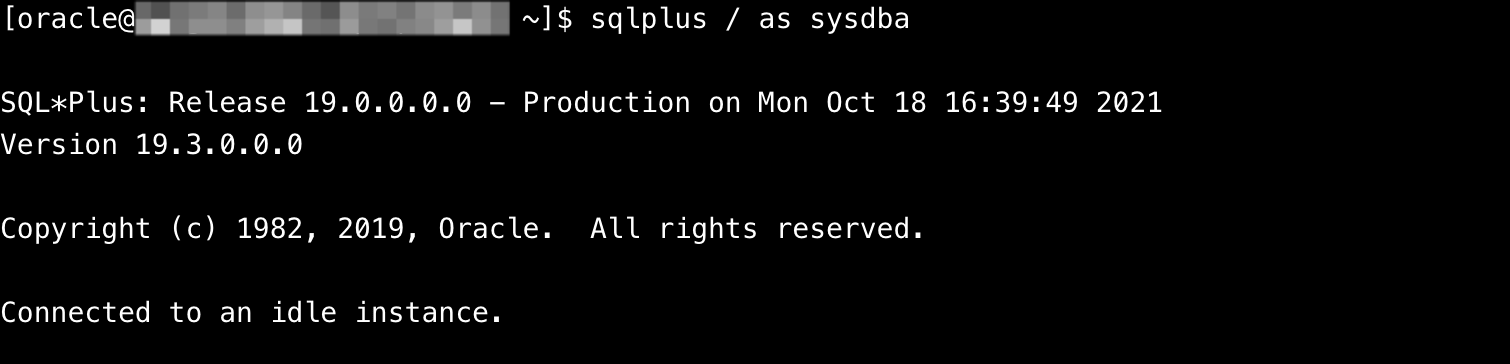👉点击这里申请火山引擎VIP帐号,立即体验火山引擎产品>>>
前提条件
Oracle 官方推荐使用7.4及以上版本的Linux操作系统。
已购买云服务器并绑定公网 IP。
云服务器状态为 运行中 。
软件版本
Linux 操作系统:本文以CentOS 7.6为例。
Oracle 数据库:19.3.0.0。
操作步骤
步骤一:下载软件
下载Oracle数据库19.3版本安装包。
本地计算机访问Oracle官网下载oracle LINUX.X64_193000_db_home.zip包。
需注册并登录Oracle账号下载。
将本地Oracle安装包上传至Linux服务器/home目录下,具体操作请参考本地数据上传。
步骤二:安装Oracle
配置安装环境
执行以下命令,将CentOS系统更新至最新组件。
yum update -y
执行以下命令,安装所须组件。
yum install -y binutils.x86_64 compat-libcap1.x86_64 gcc.x86_64 gcc-c++.x86_64 glibc.i686 glibc.x86_64 \ glibc-devel.i686 glibc-devel.x86_64 ksh compat-libstdc++-33 libaio.i686 libaio.x86_64 libaio-devel.i686 libaio-devel.x86_64 \ libgcc.i686 libgcc.x86_64 libstdc++.i686 libstdc++.x86_64 libstdc++-devel.i686 libstdc++-devel.x86_64 libXi.i686 libXi.x86_64 \ libXtst.i686 libXtst.x86_64 make.x86_64 sysstat.x86_64
关闭SELinux。
火山引擎提供CentOS公共镜像默认关闭SELinux。
若开启了SELinux,执行sentenforce 0命令关闭SELinux。
关闭防火墙。
火山引擎提供的CentOS公共镜像默认关闭防火墙。
若开启了防火墙,执行systemctl stop firewalld命令关闭防火墙。
执行以下命令,为Oracle数据库创建所需的操作系统用户及群组,并设置Oracle用户密码。
groupadd oinstallgroupadd dbagroupadd asmdbagroupadd backupdbagroupadd dgdbagroupadd kmdbagroupadd racdbagroupadd operuseradd -g oinstall -G dba,asmdba,backupdba,dgdba,kmdba,racdba,oper -m oraclepasswd oracle
编辑/etc/hosts文件,配置域名解析文件。
执行hostname命令,查看主机名。
执行以下命令,打开/etc/hosts文件。
vim /etc/hosts
按i进入编辑模式,在末尾添加私网IP和主机名。
192.xx.xx.xx hostname
按Esc键,输入:wq按回车键,保存并退出文件。
编辑 /etc/sysctl.conf 文件,修改内核参数。
执行以下命令,打开/etc/sysctl.conf文件。
vim /etc/sysctl.conf
按i进入编辑模式,在末尾添加以下内容。
fs.aio-max-nr = 1048576fs.file-max = 6815744kernel.shmall = 16451328kernel.shmmax = 33692319744 #物理内存的一半kernel.shmmni = 4096kernel.sem = 250 32000 100 128net.ipv4.ip_local_port_range = 9000 65500net.core.rmem_default = 262144net.core.rmem_max = 4194304net.core.wmem_default = 262144net.core.wmem_max = 1048576
按Esc键,输入:wq按回车键,保存并退出文件。
执行sysctl -p命令,使内核修改生效。
编辑/etc/security/limits.conf文件,修改用户限制。
执行以下命令,打开/etc/security/limits.conf文件。
vim /etc/security/limits.conf
按i进入编辑模式,在末尾添加以下内容。
@oinstall soft nofile 2048@oinstall hard nofile 65536@oinstall soft nproc 16384@oinstall soft stack 10240
按Esc键,输入:wq按回车键,保存并退出文件。
编辑.bash_profile文件,设置环境变量。
执行su - oracle命令,切换至 oracle 用户。
执行以下命令,打开.bash_profile文件。
vim .bash_profile
按i进入编辑模式,在末尾添加以下内容。
export ORACLE_BASE=/u01/app/oracleexport ORACLE_HOME=/u01/app/oracle/product/19cexport PATH=$PATH:$ORACLE_HOME/bin:/usr/local/binexport ORACLE_HOSTNAME=i-7grb71fftuhprqn9**** #请修改为您的主机名export ORACLE_SID=test #Oracle System IDexport LD_LIBRARY_PATH=$ORACLE_HOME/lib:$ORACLE_HOME/rdbms/lib:$ORACLE_HOME/network/lib:/lib:/usr/libexport CLASSPATH=$ORACLE_HOME/jlib:$ORACLE_HOME/rdbms/jlib:$ORACLE_HOME/network/jlib
按Esc键,输入:wq按回车键,保存并退出文件。
执行source .bash_profile,使文件修改生效。
执行以下命令,切换回 root 用户。
su -
执行以下命令,创建 Oracle 安装目录。
mkdir /u01chmod 777 /u01
解压安装包
执行以下命令,解压 Oracle 数据库软件 zip 文件。
mkdir -p /u01/app/oracle/product/19cyum install zip unzip -yunzip /home/LINUX.X64_193000_db_home.zip -d /u01/app/oracle/product/19c
执行以下命令,修改/u01 归属。
chown -R oracle:oinstall /u01
安装软件
静默安装
执行su - oracle,切换至oracle用户。
执行以下命令,备份响应文件。
cd /u01/app/oracle/product/19c/install/responsecp db_install.rsp db_install.rsp.bak
编辑db_install.rsp文件,配置响应文件。
执行以下命令,打开db_install.rsp文件。
vim db_install.rsp
按i进入编辑模式,修改以下参数,其他参数保持默认配置。
oracle.install.option=INSTALL_DB_SWONLYUNIX_GROUP_NAME=oinstallINVENTORY_LOCATION=/u01/app/oraInventoryORACLE_HOME=/u01/app/oracle/product/19cORACLE_BASE=/u01/app/oracleoracle.install.db.InstallEdition=EEoracle.install.db.OSDBA_GROUP=dbaoracle.install.db.OSOPER_GROUP=operoracle.install.db.OSBACKUPDBA_GROUP=backupdbaoracle.install.db.OSDGDBA_GROUP=dgdbaoracle.install.db.OSKMDBA_GROUP=kmdbaoracle.install.db.OSRACDBA_GROUP=racdbaoracle.install.db.rootconfig.executeRootScript=false
按下 Esc 键,输入:wq并按下 enter 键,保存并退出db_install.rsp文件。
执行以下命令,安装 Oracle。
cd /u01/app/oracle/product/19c./runInstaller -silent -responseFile /u01/app/oracle/product/19c/install/response/db_install.rsp
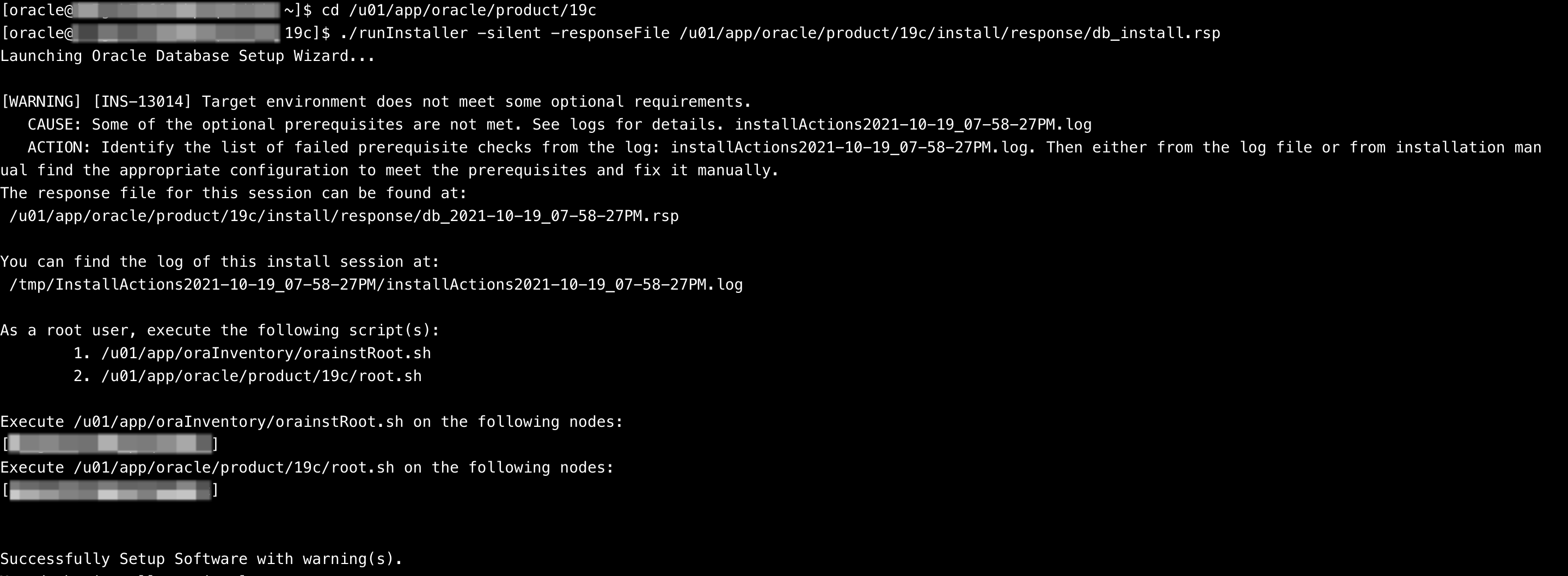
执行以下命令,运行脚本。
su -/u01/app/oraInventory/orainstRoot.sh/u01/app/oracle/product/19c/root.sh
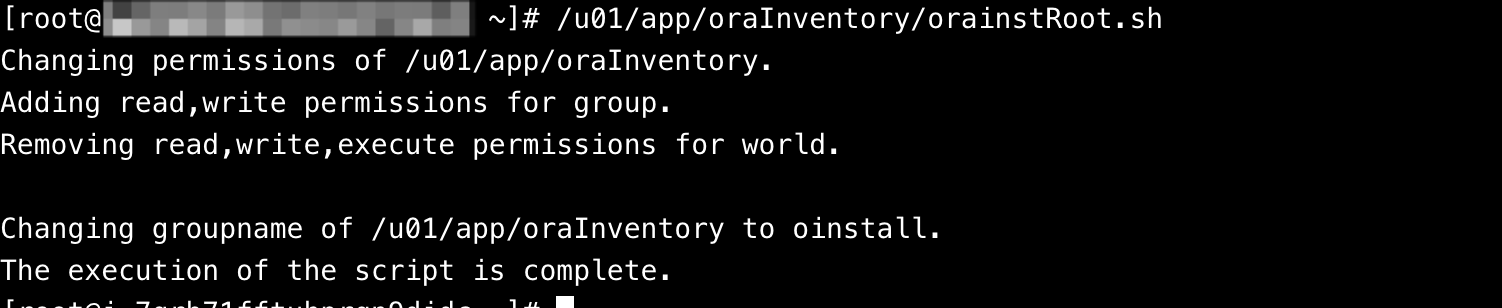
图形界面安装
VNC登录 Linux 云服务器。
在图形界面输入Oracle用户密码,单击“Applications > System Tools > Terminal",打开终端。
执行以下命令,安装Oracle。
cd /u01/app/oracle/product/19c./runInstaller
在弹出的“Select Configuration Option”窗口,选择“Set Up Software Only”,单击“Next” 。
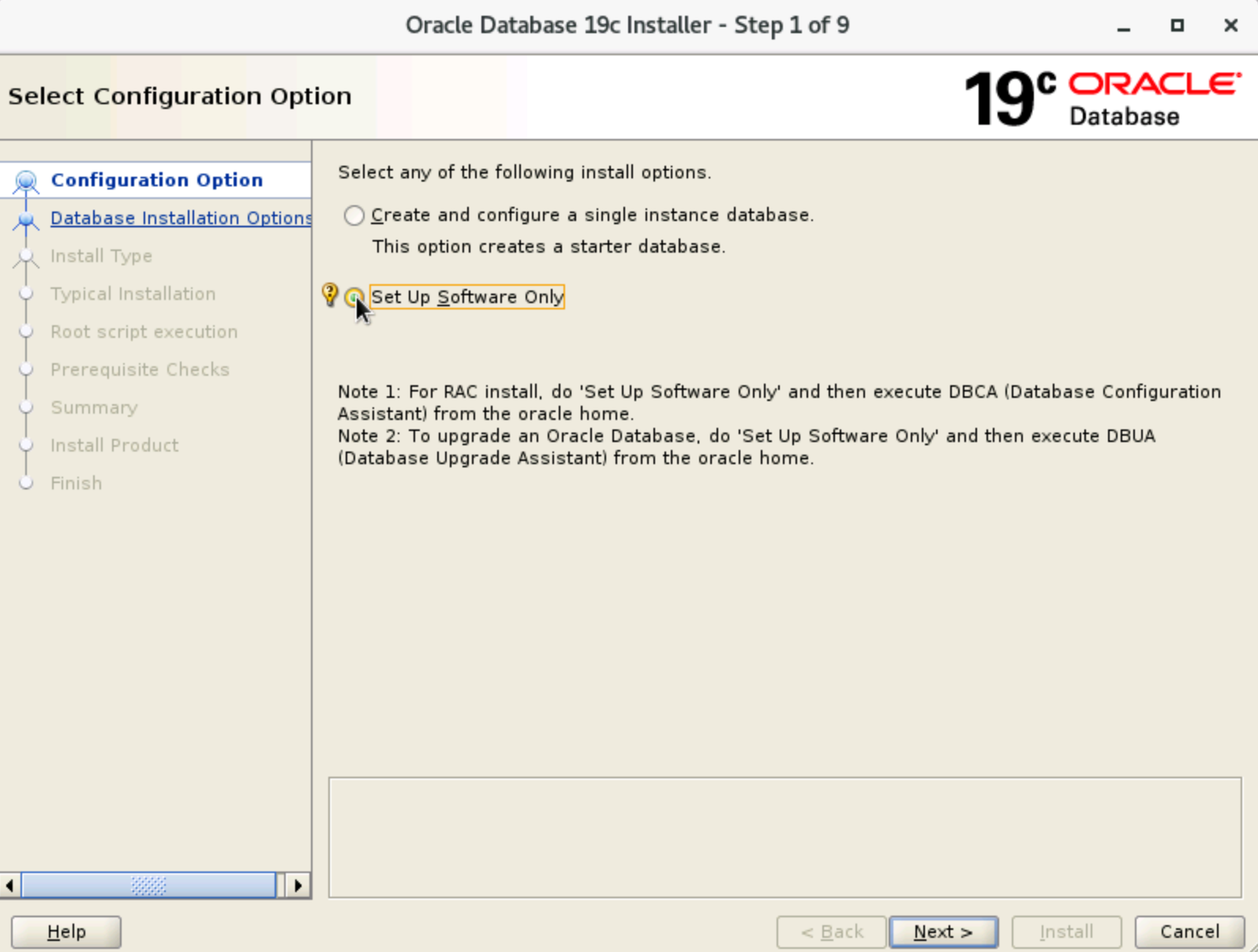
在Step 2~6的窗口中,保持默认配置,依次单击“Next”。
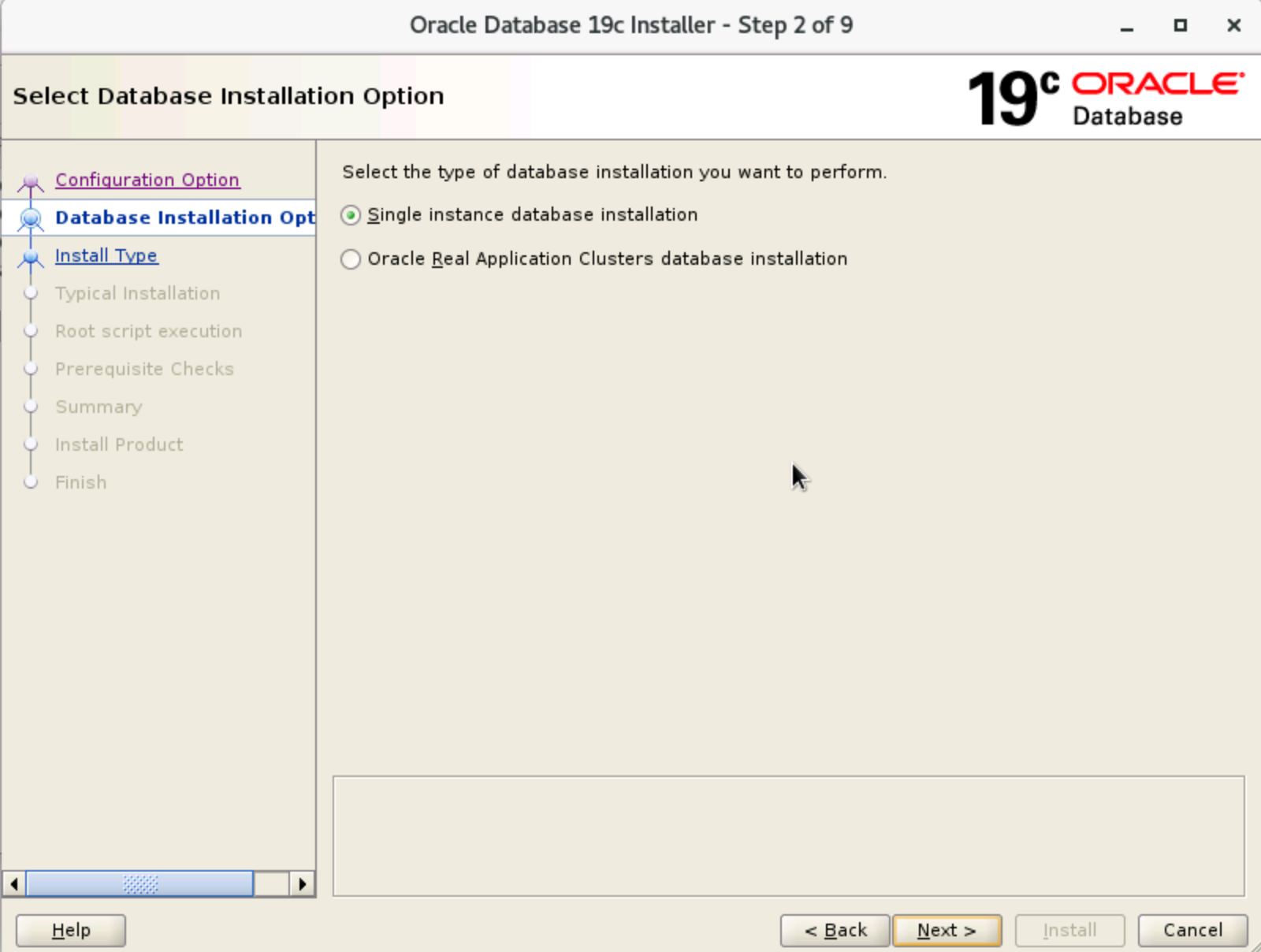
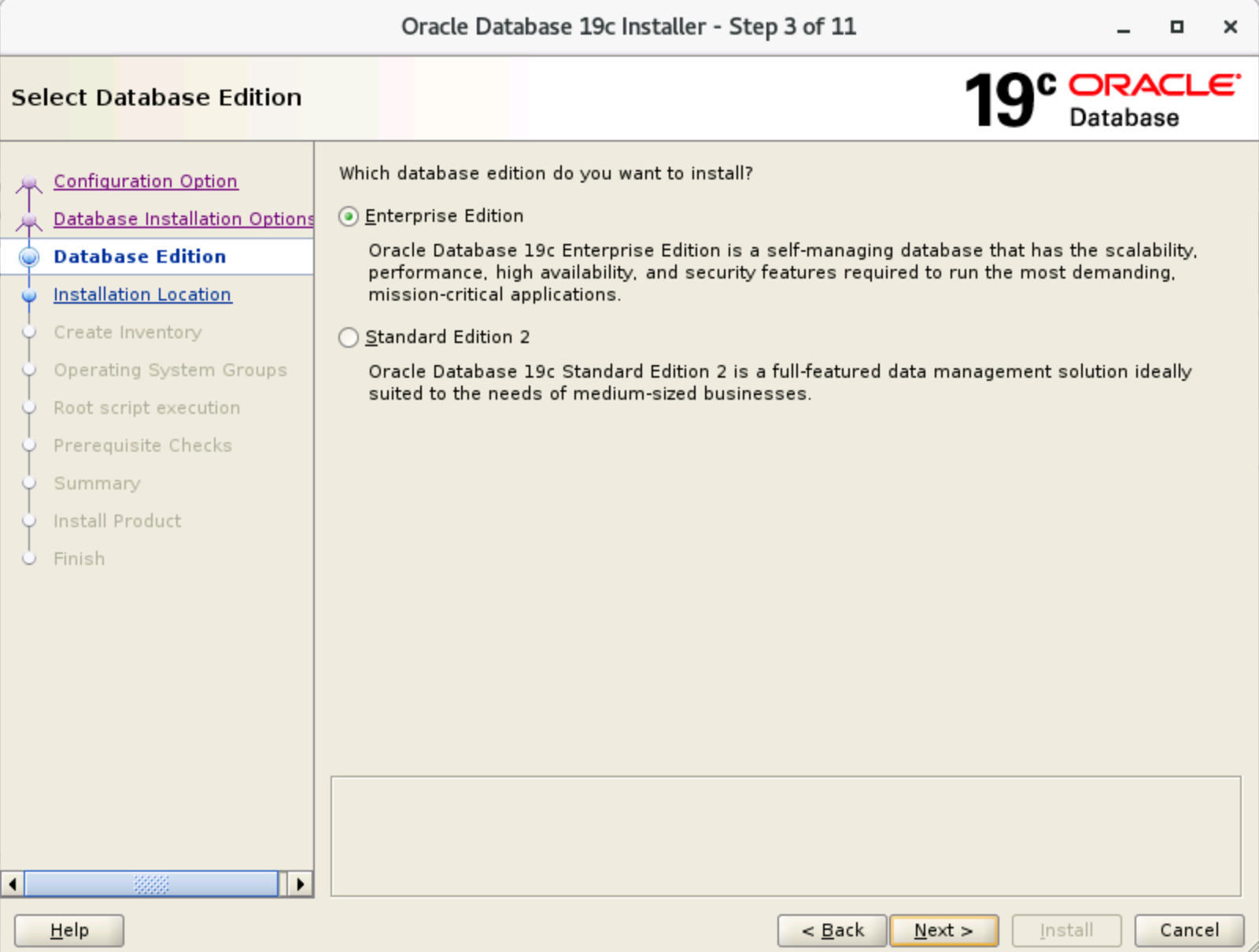
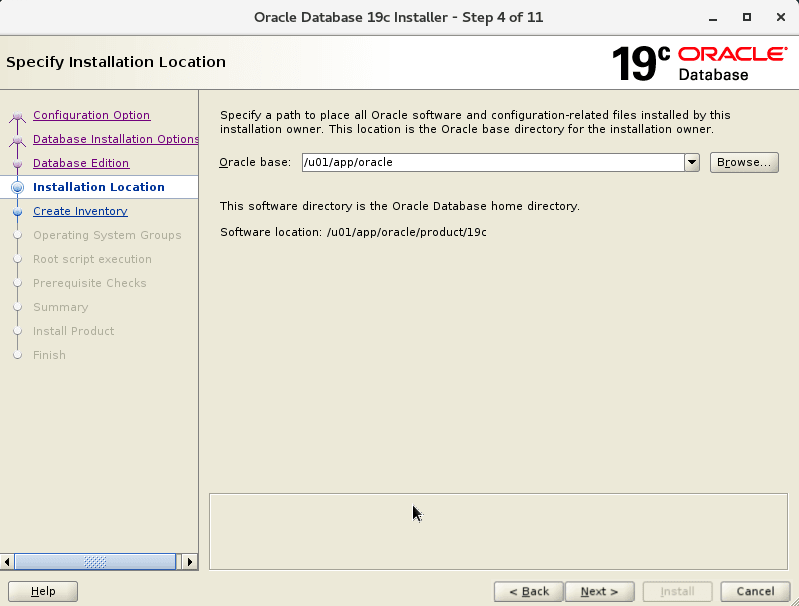
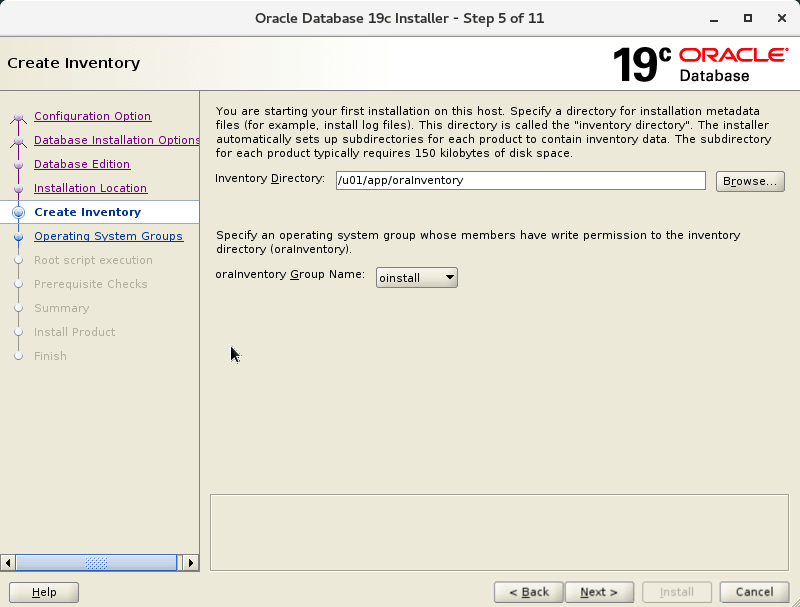
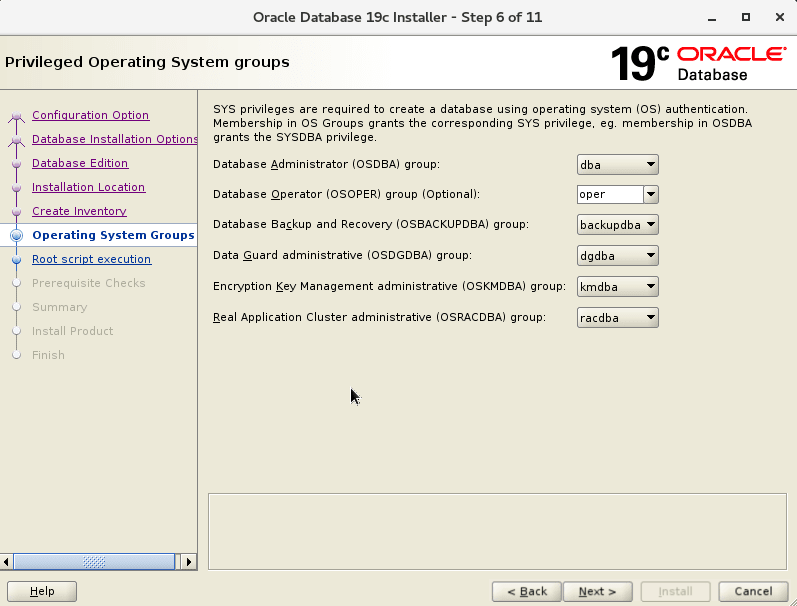
在“Root script execution configuration“窗口中,选择 “Automatically run configuration scrips"并填写 root 用户密码,单击“Next“。
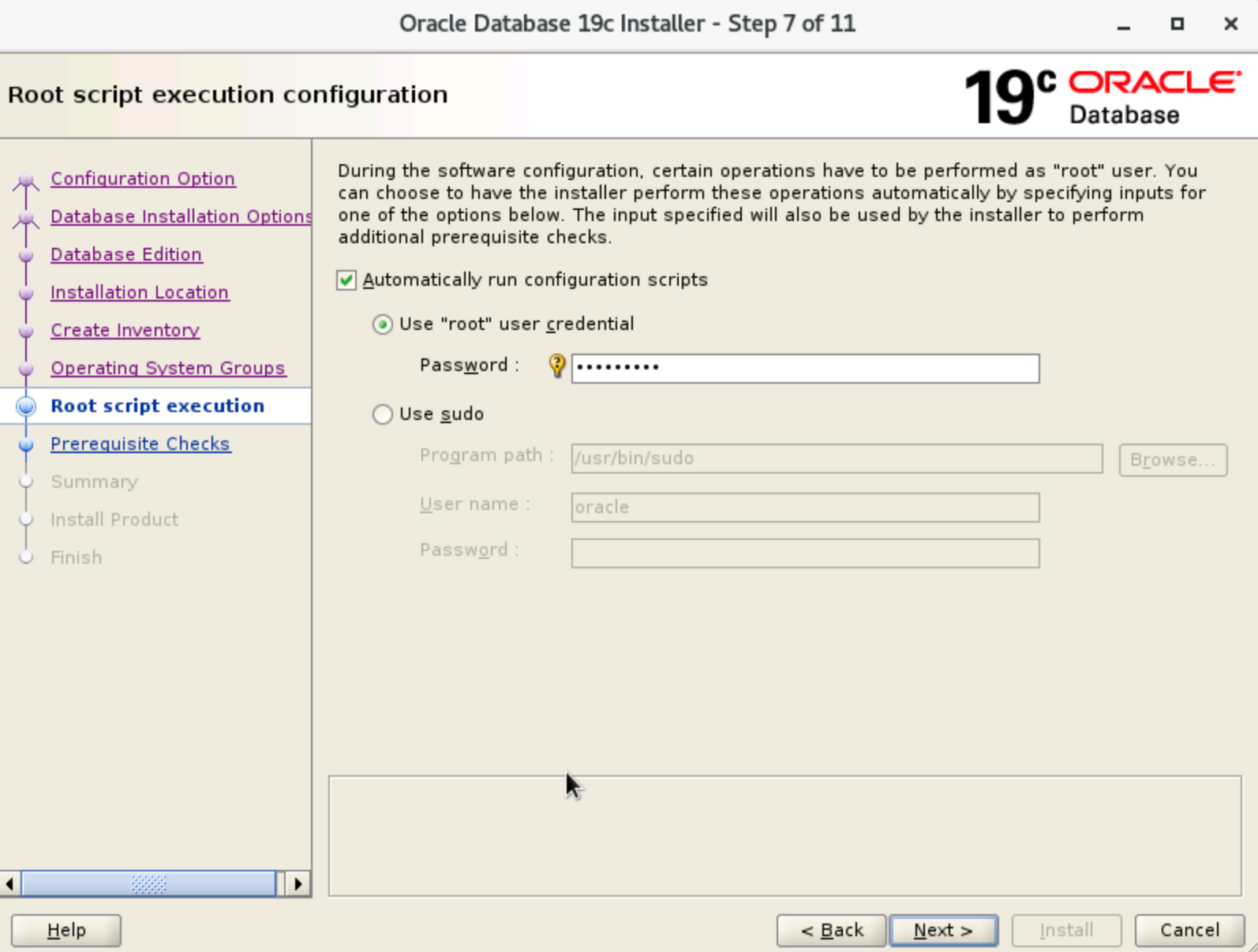
在“Perform Prerequisite Checks“窗口中,选择“Ignore All“,单击”Next“。
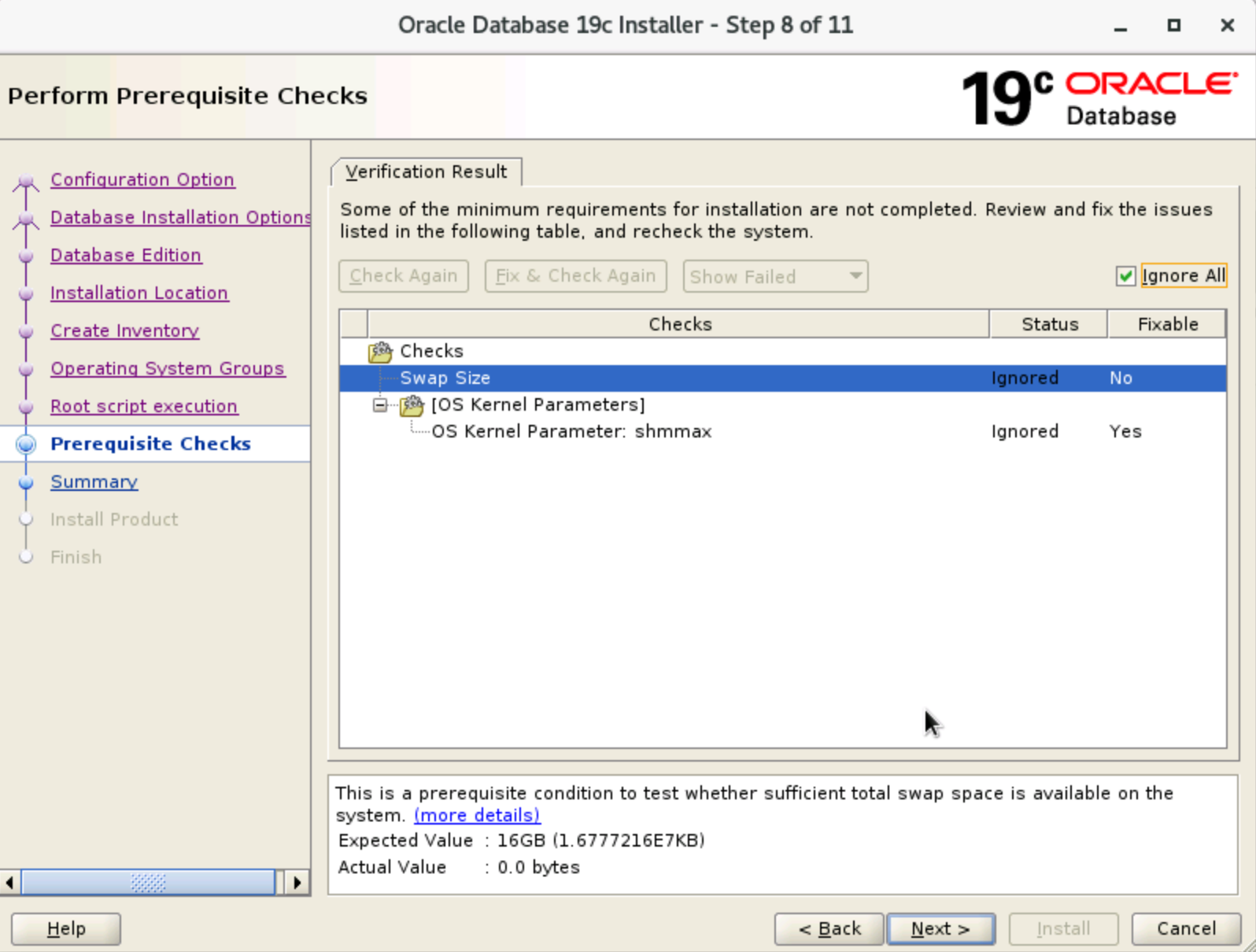
在弹出的提示窗口中,选择“Yes”。
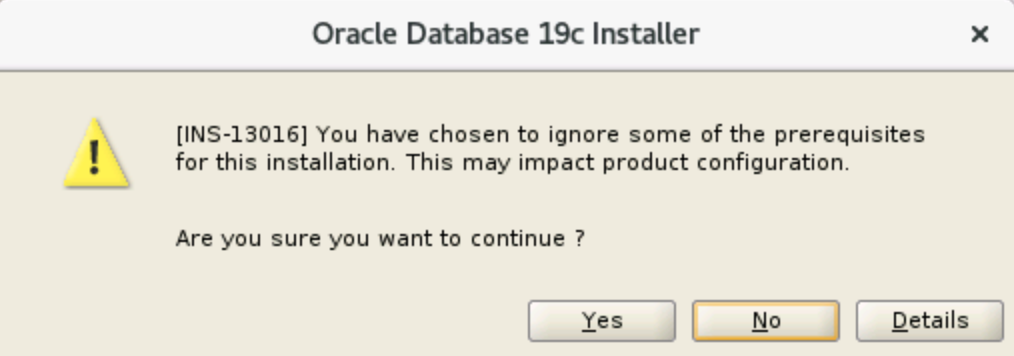
在“Summary”窗口,单击“Install”。
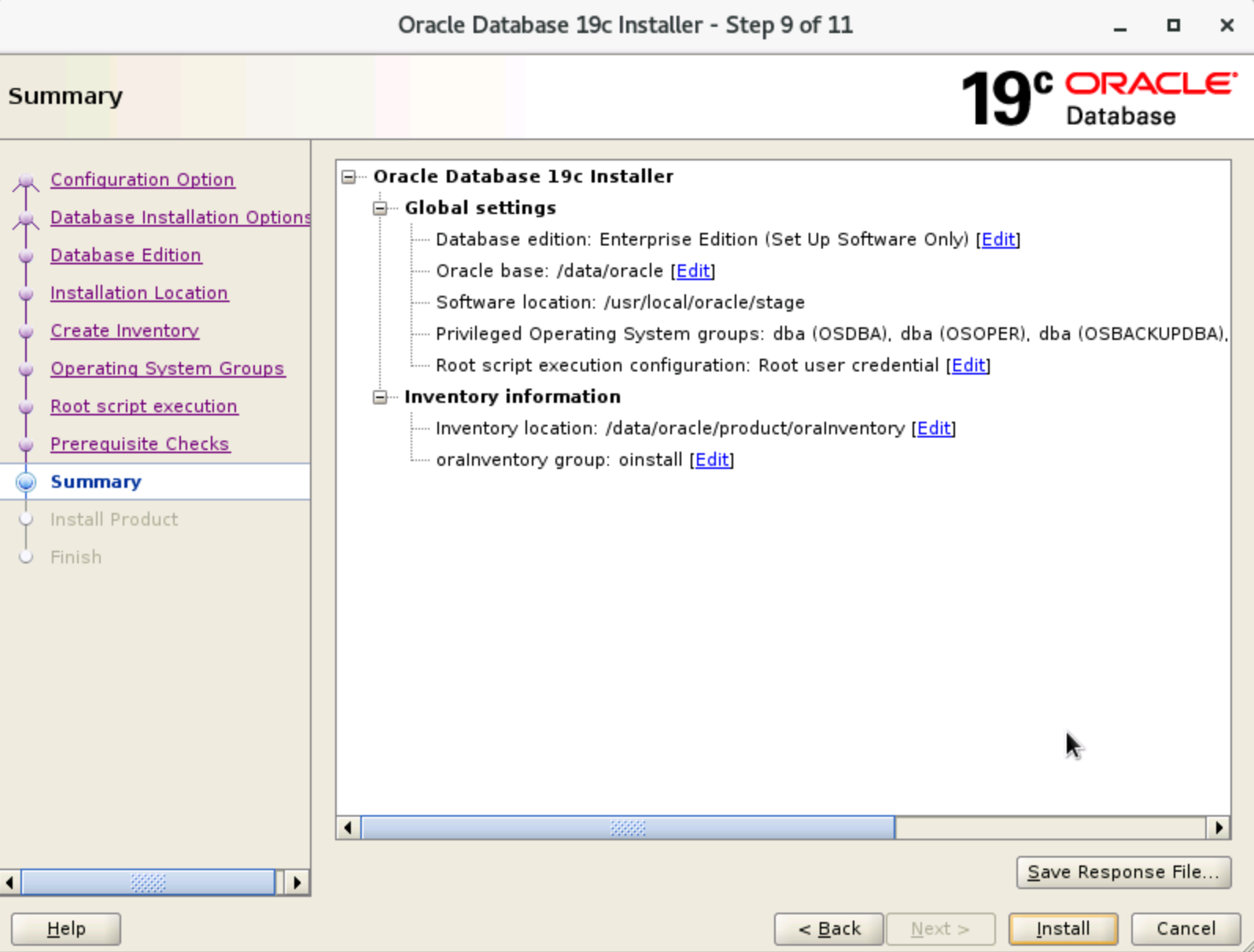
等待Oracle安装,并在弹出的窗口中,单击“Yes”,完成安装。
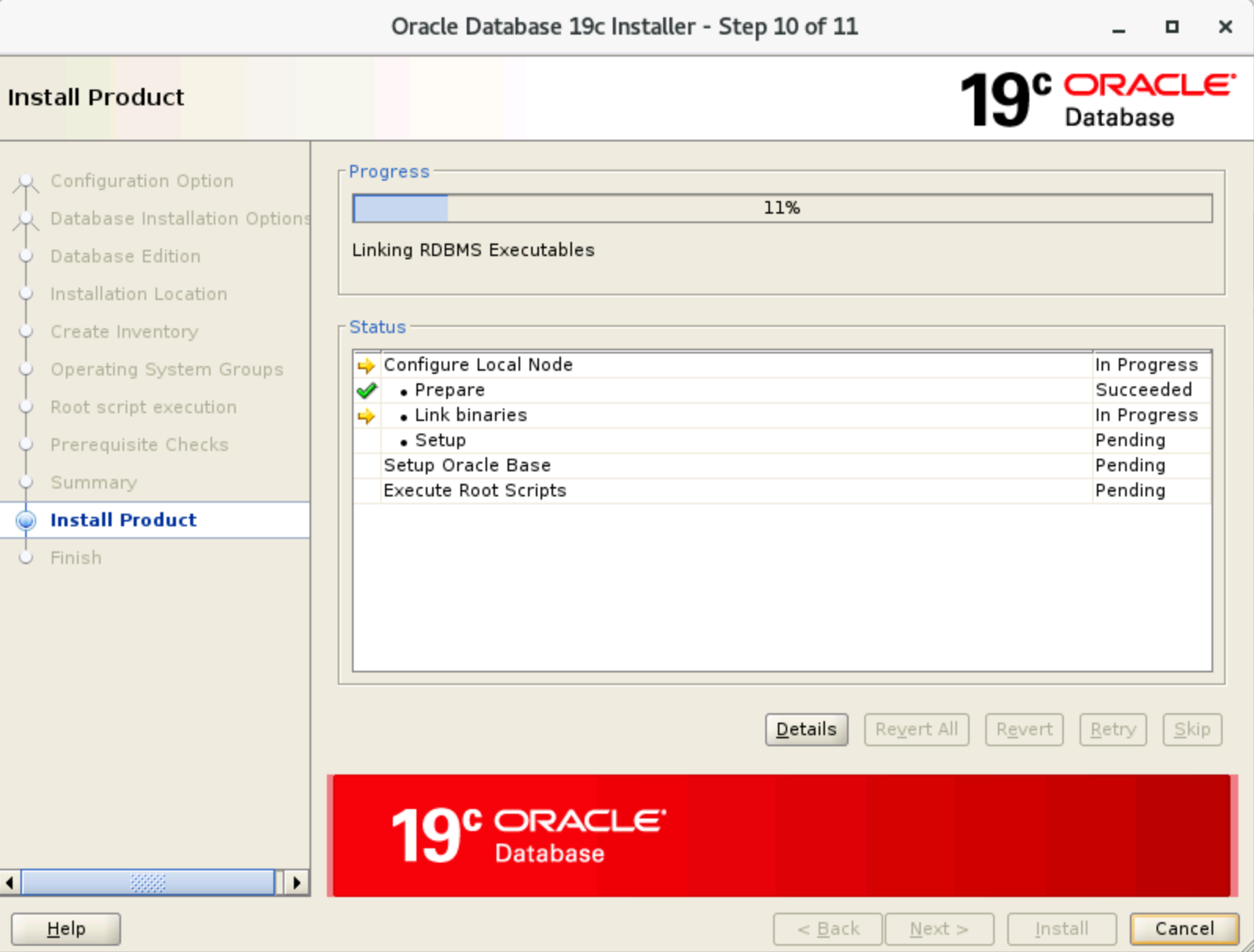
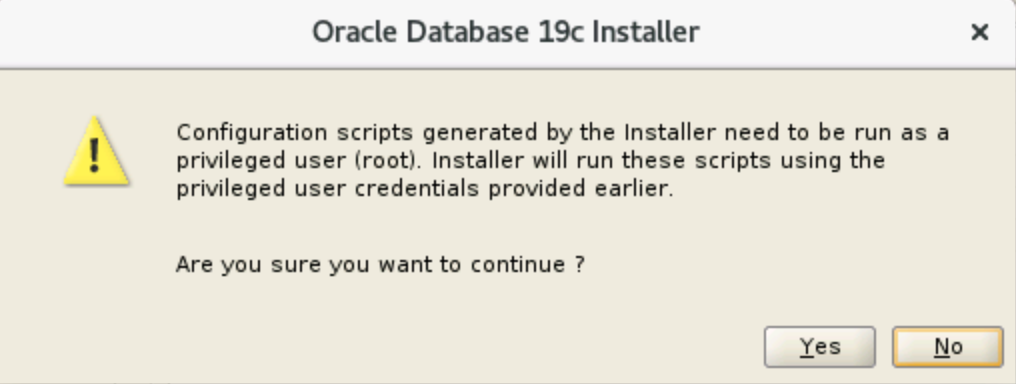
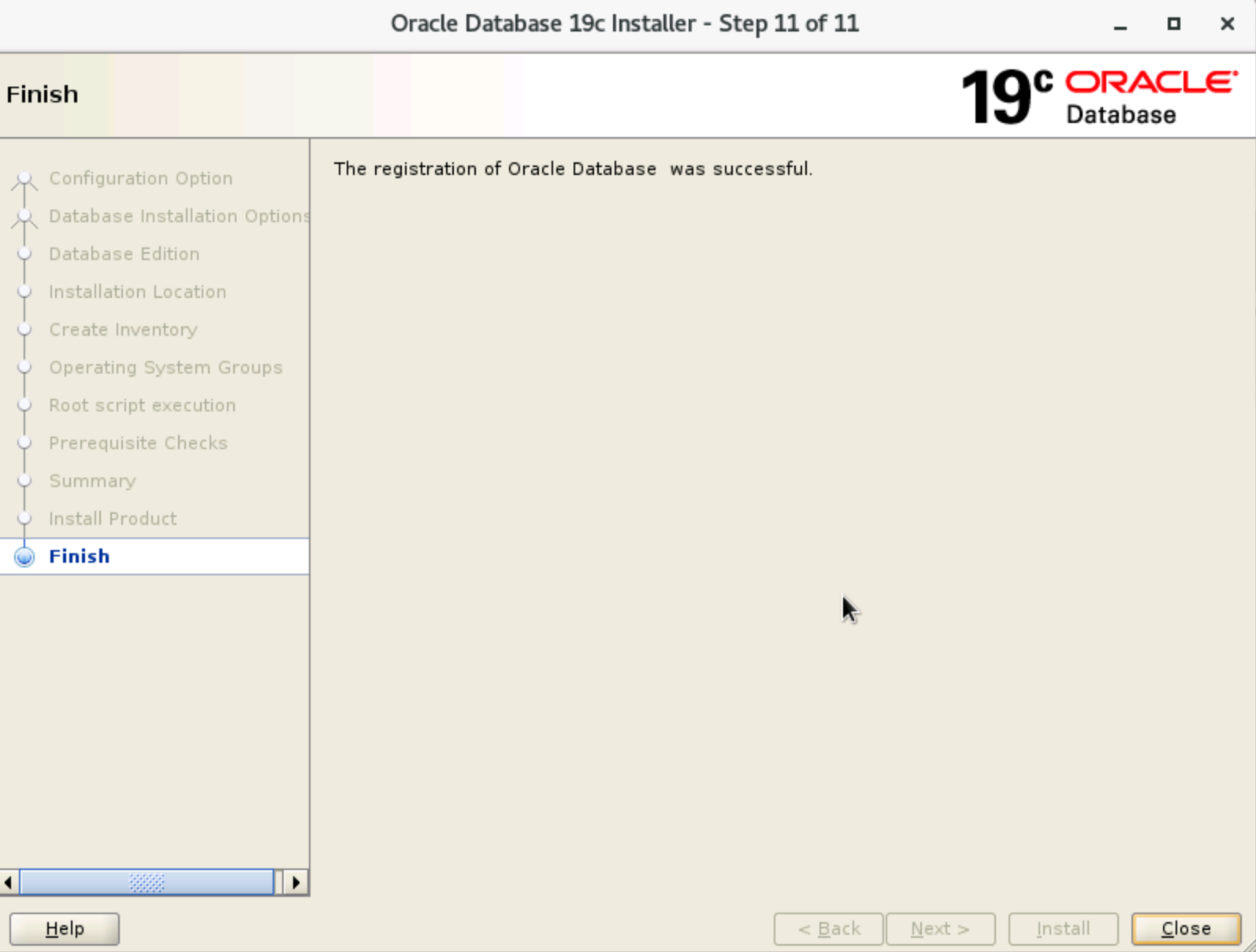
步骤三:创建数据库
静默创建
创建监听
执行su - oracle,切换至oracle用户。
执行以下命令,创建监听。
netca /silent /responseFile /u01/app/oracle/product/19c/assistants/netca/netca.rsplsnrctl status
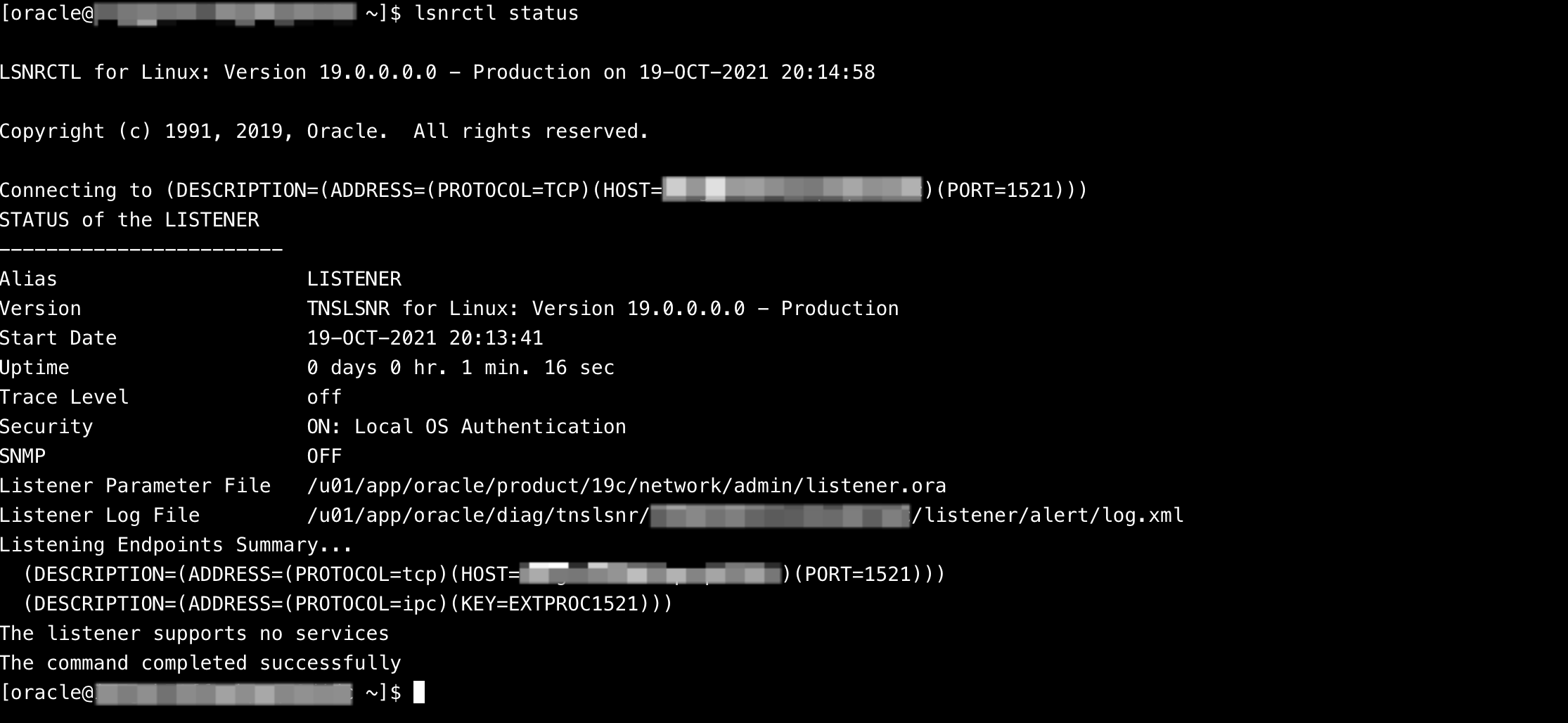
创建数据库
执行以下命令,备份响应文件。
cd /u01/app/oracle/product/19c/assistants/dbcacp dbca.rsp dbca.rsp.bak
编辑dbca.rsp文件,配置响应文件。
执行以下命令,打开dbca.rsp文件。
vim dbca.rsp
按i进入编辑模式,修改以下参数,其他参数保持默认配置。
gdbName=testsid=testdatabaseConfigType=SItemplateName=General_Purpose.dbcsysPassword=“password” //请自定义密码systemPassword=“passowrd” //请自定义密码emConfiguration=DBEXPRESSdbsnmpPassword=“password” //请自定义密码datafileDestination=/u01/app/oracle/oradatacharacterSet=AL32UTF8totalMemory=8192
按Esc键,输入:wq按回车键,保存并退出文件。
执行以下命令,安装数据库。
dbca -silent -createDatabase -responseFile /u01/app/oracle/product/19c/assistants/dbca/dbca.rsp
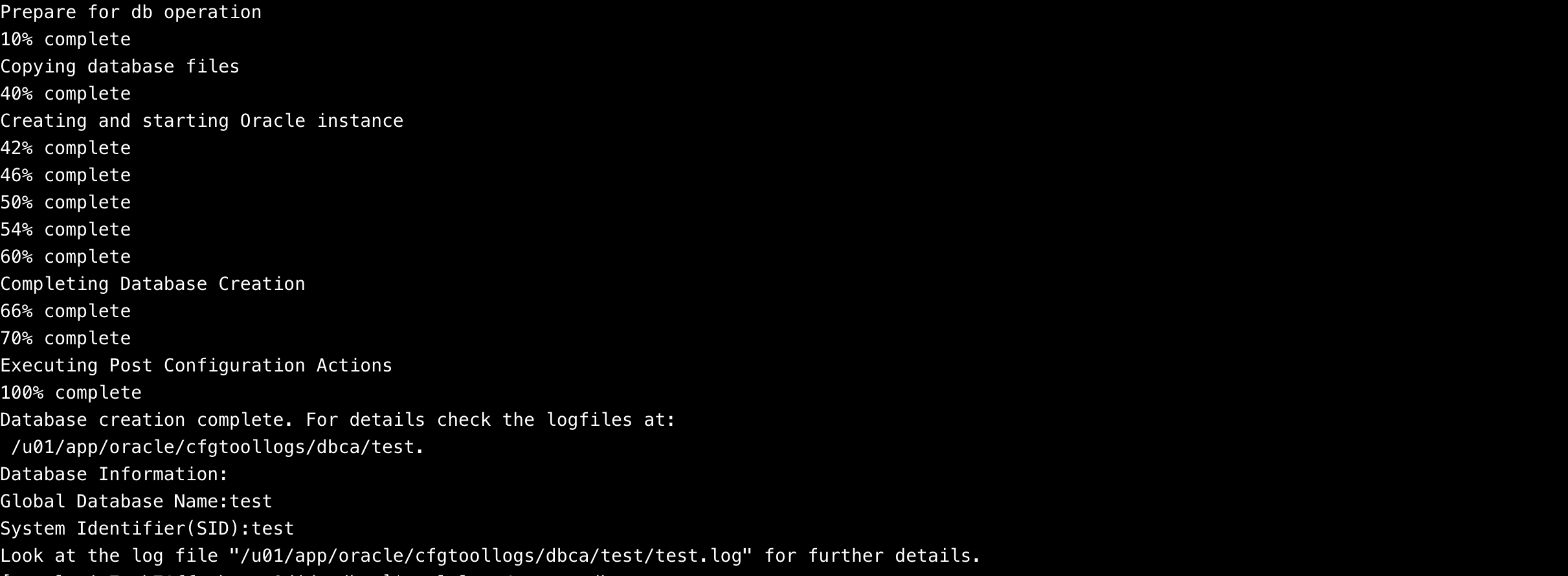
图形界面创建
配置监听
在终端执行netca命令,打开“Oracle Net Configuration Assistant: Welcome”窗口,选择“Listener configuration“,单击“Next”两次。
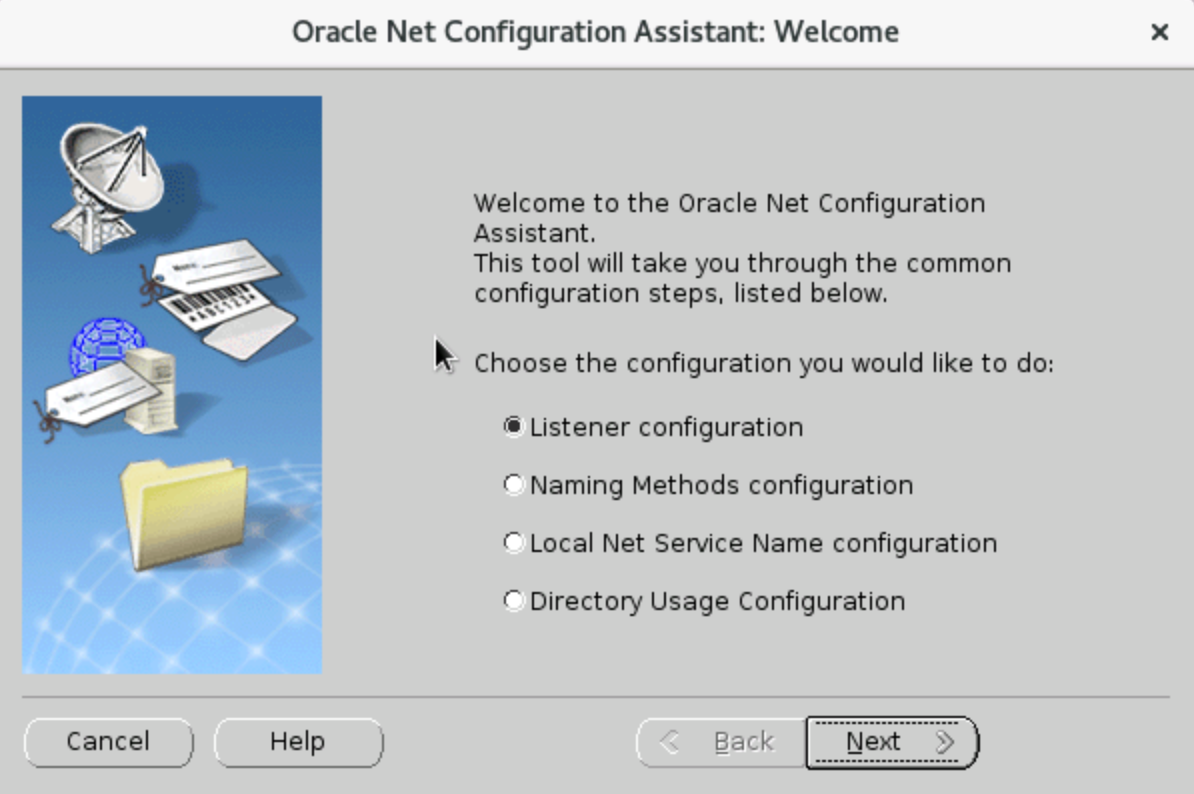
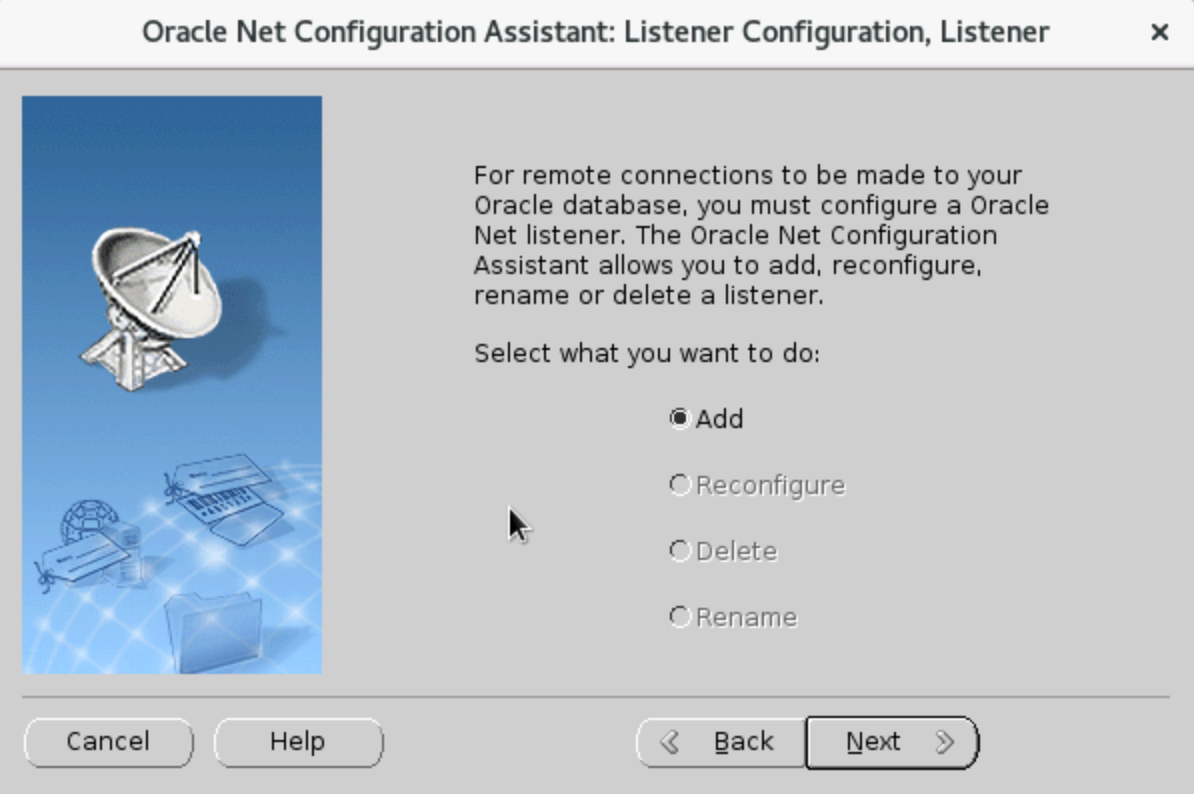
在“Oracle Net Configuration Assistant: Listener Configuration, Listener”窗口,设置监听程序名。本文以默认名称为例。单击“Next”。
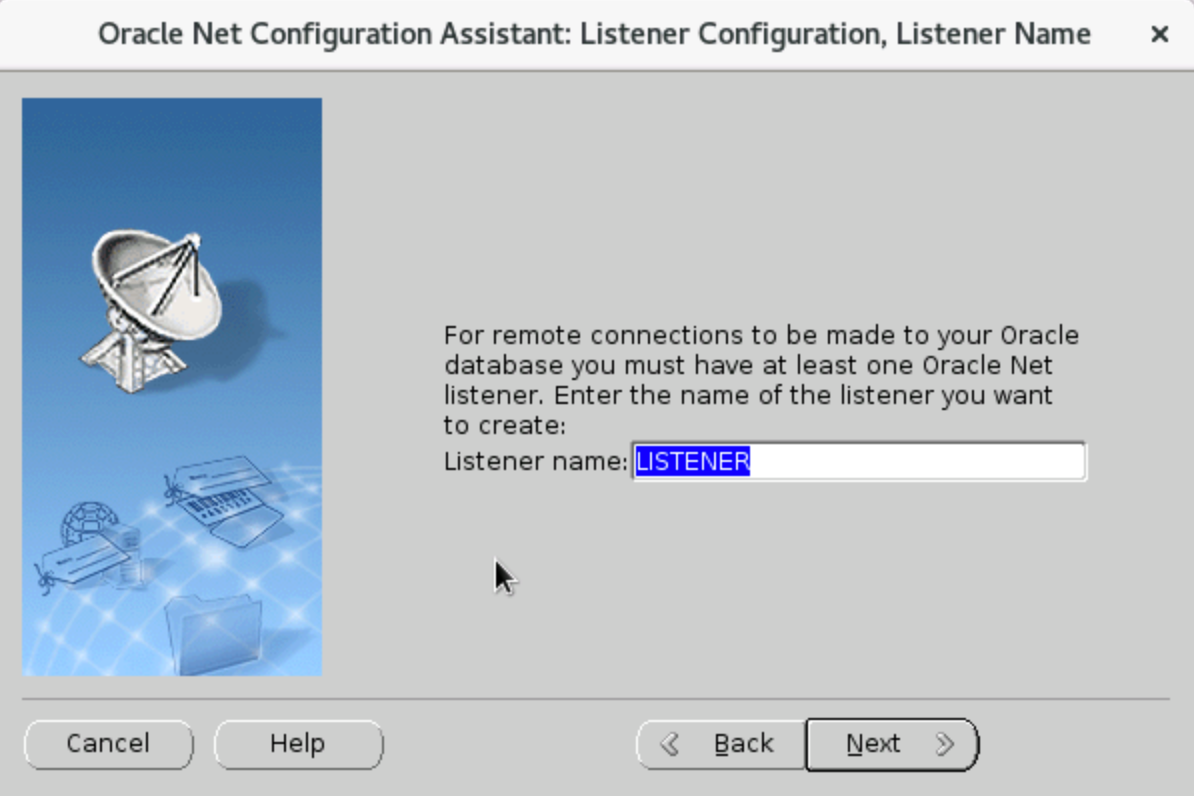
在“Oracle Net Configuration Assistant: Listener Configuration, Select Protocols”窗口,选择需要添加的协议。本文以选定TCP协议为例。单击“Next”。
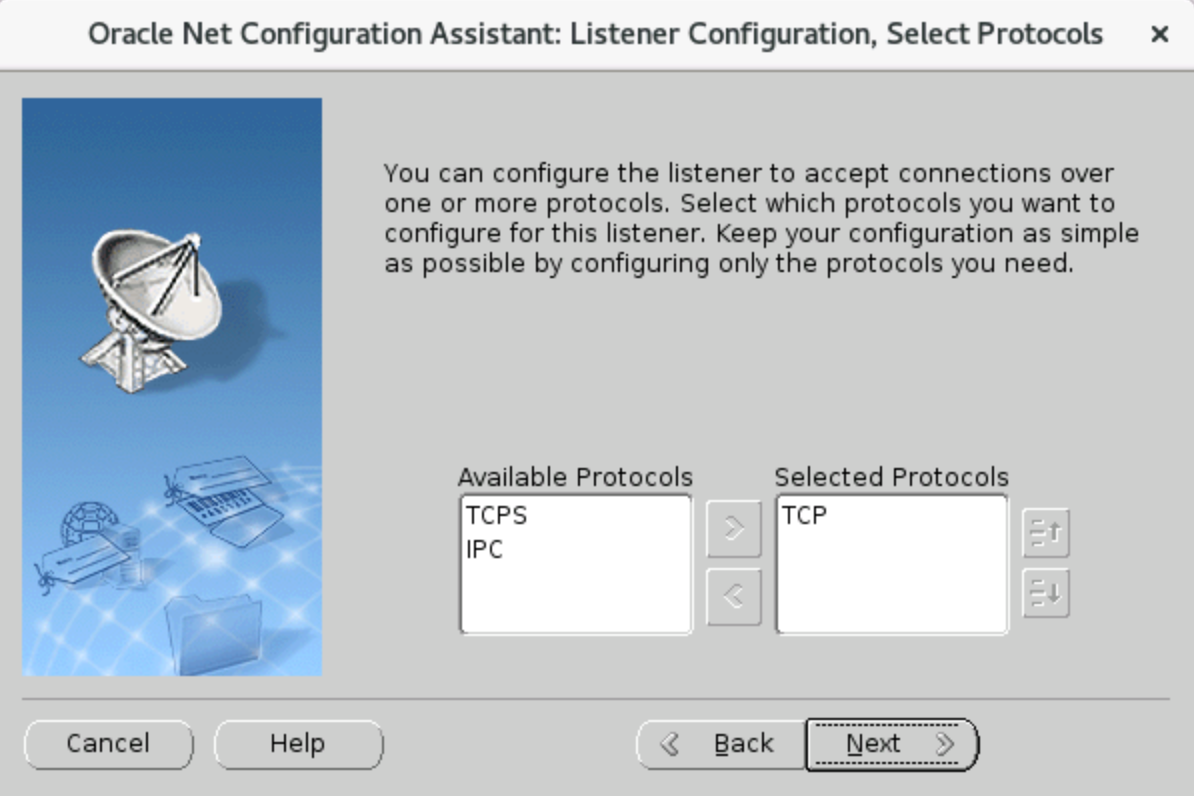
保持默认配置,连续单击“Next”三次。
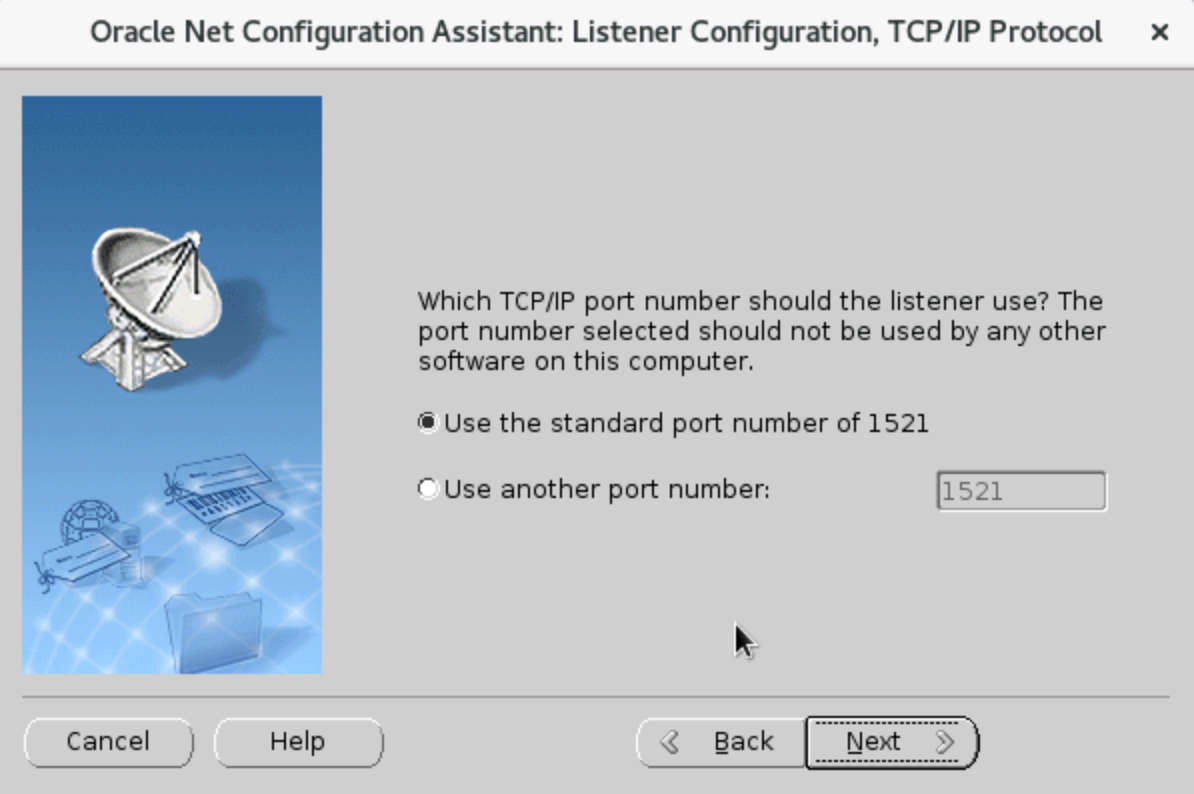
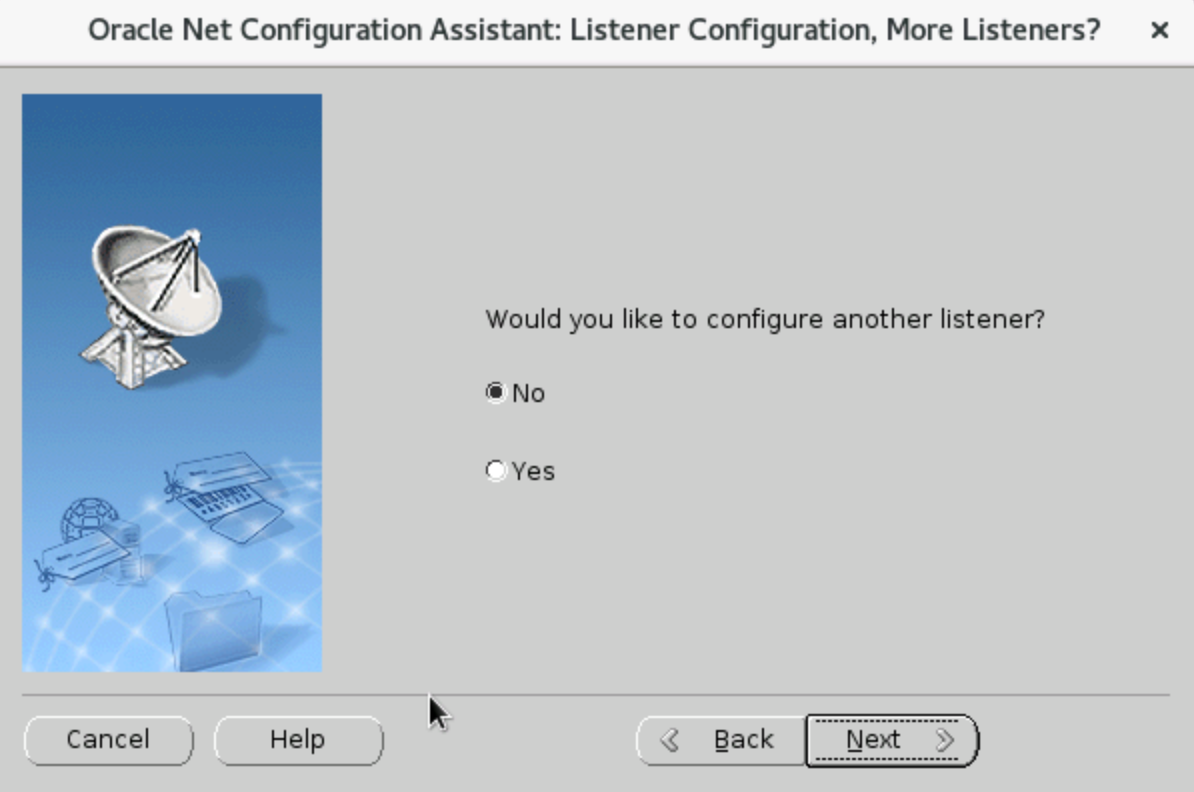
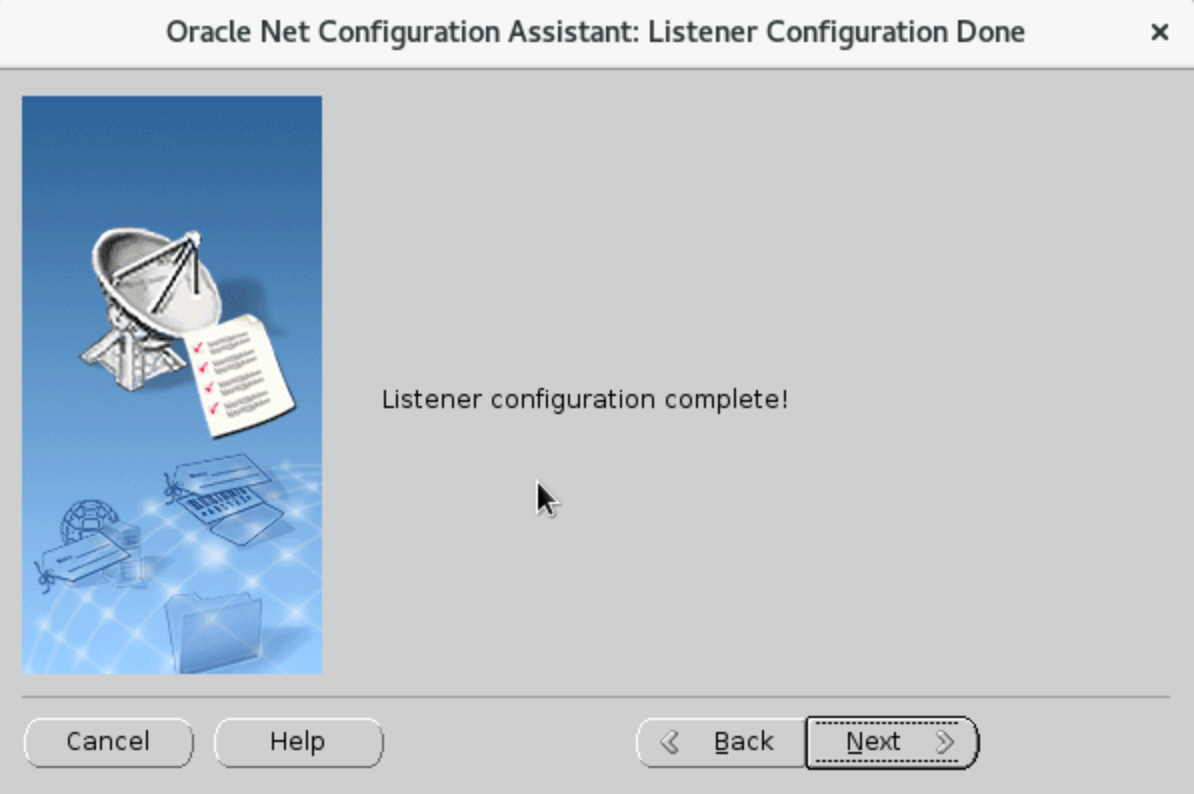
在“Oracle Net Configuration Assistant: Welcome”窗口,单击“Finish”,完成监听程序配置。
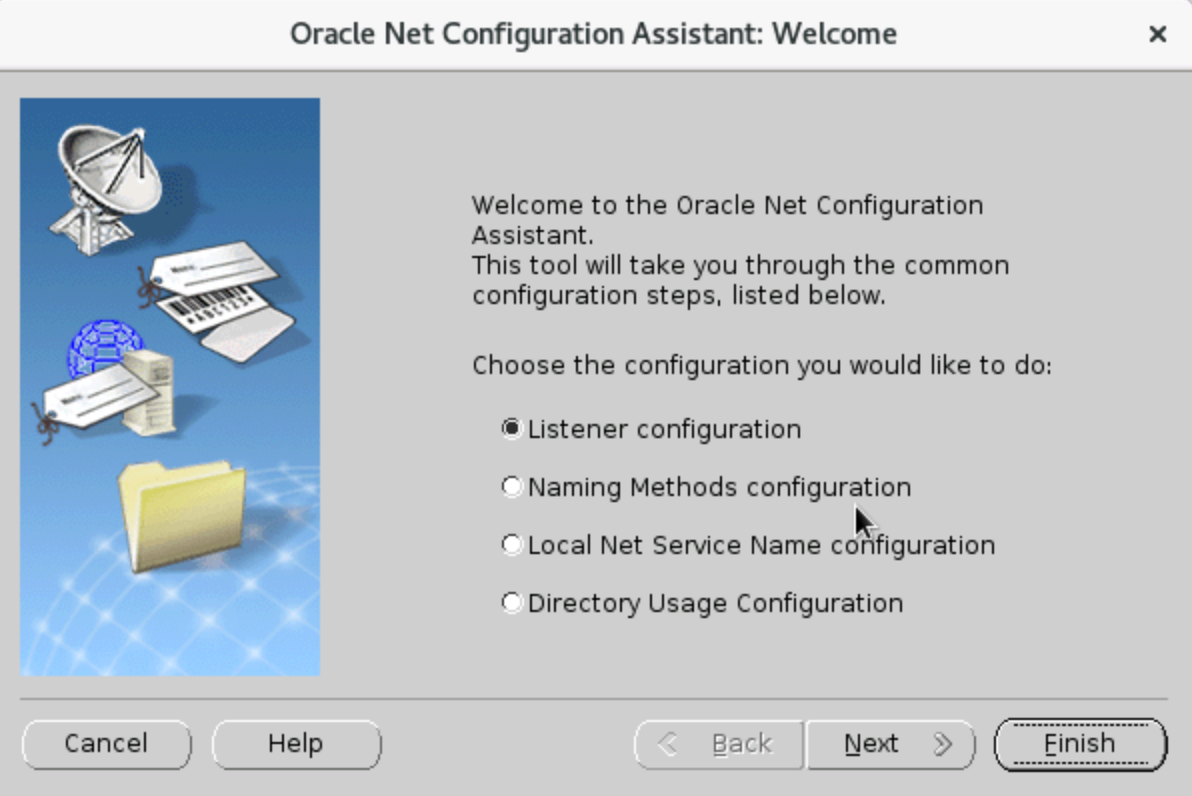
创建数据库
在终端执行dbca命令,打开“Ddatabase Operation”窗口,选择“create a database“,单击“Next”。
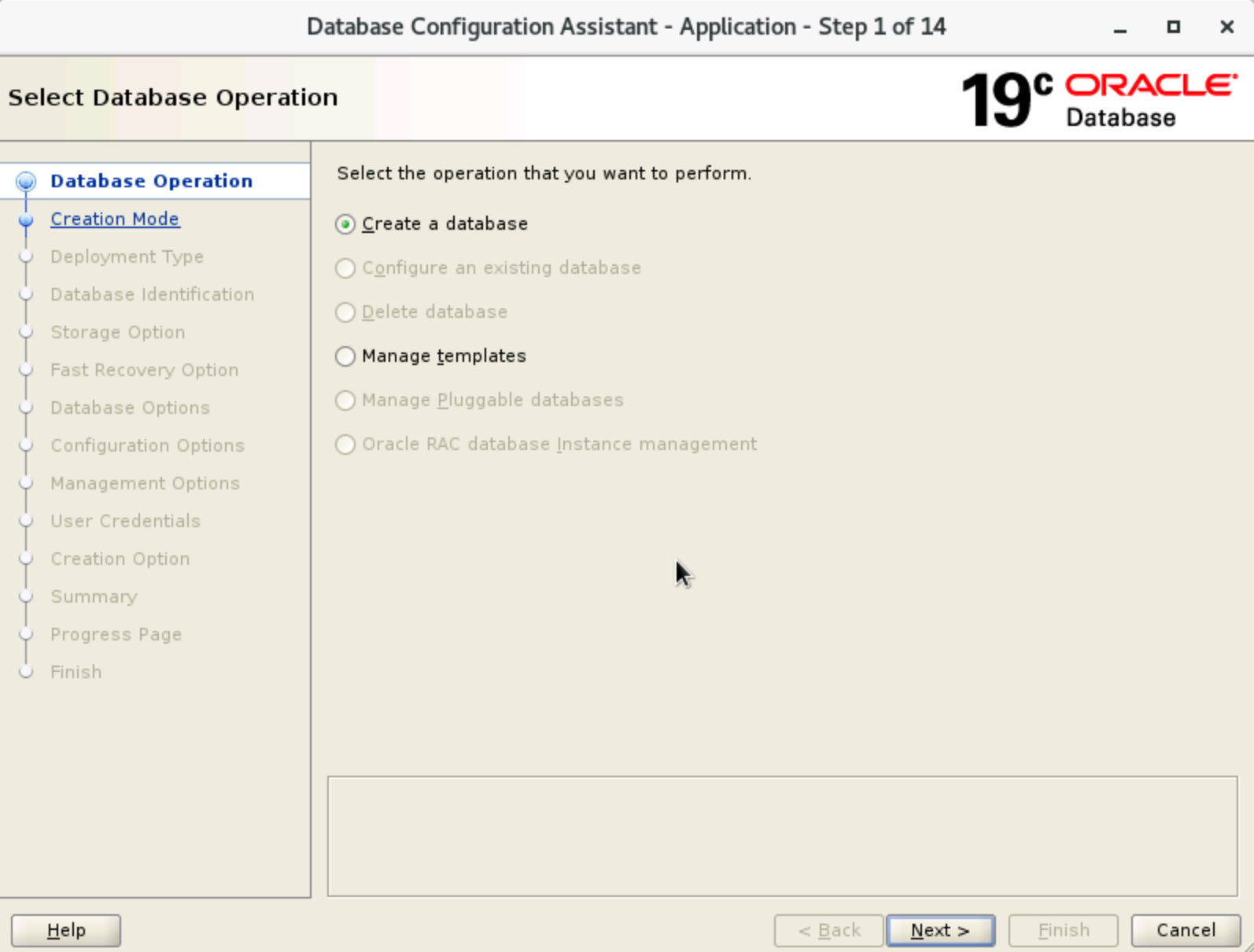
在“Select Database creation Mode”窗口,选择“Advanced configuration”,单击“Next”。
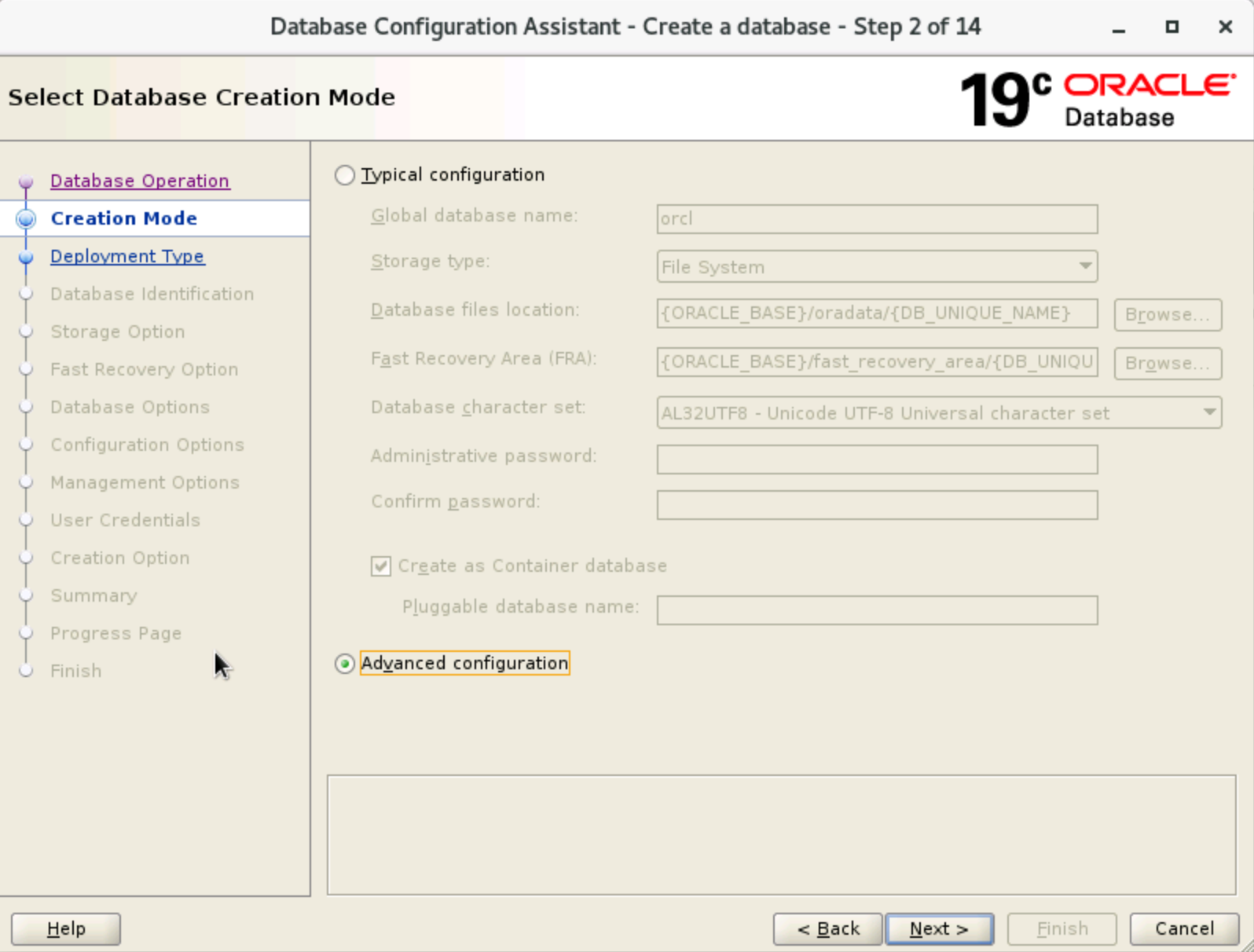
在Step 3~8 窗口保持默认配置,依次单击“Next”。
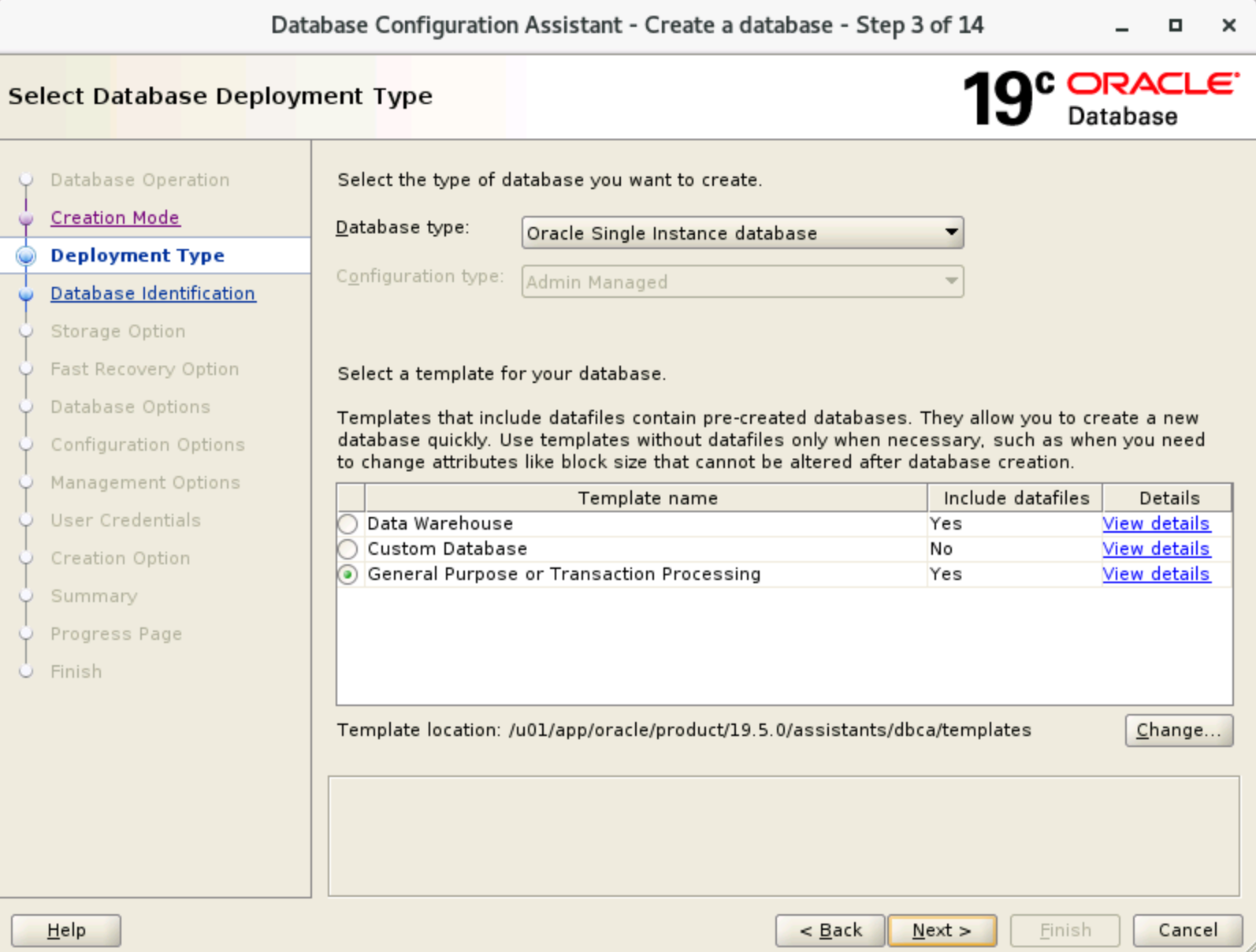
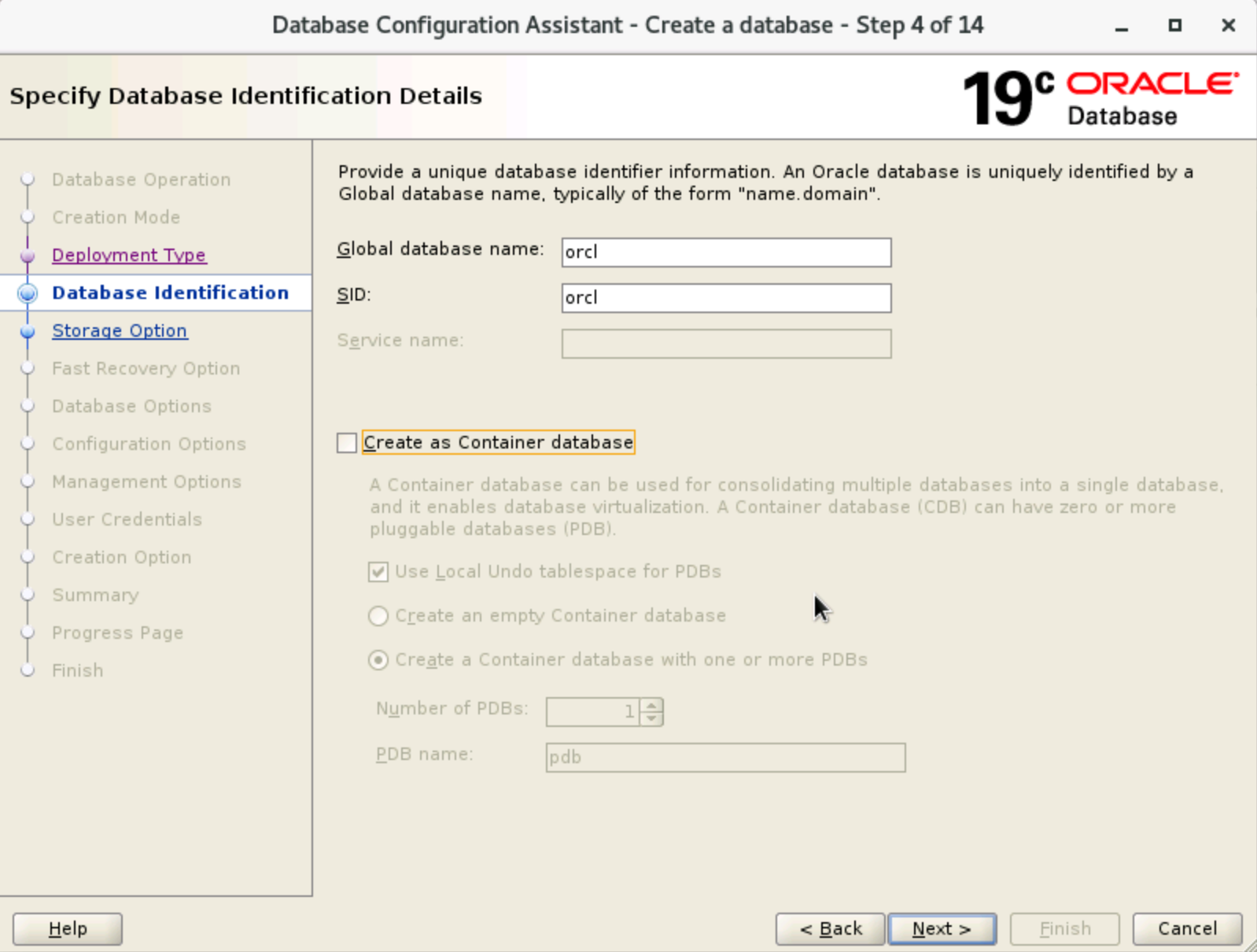
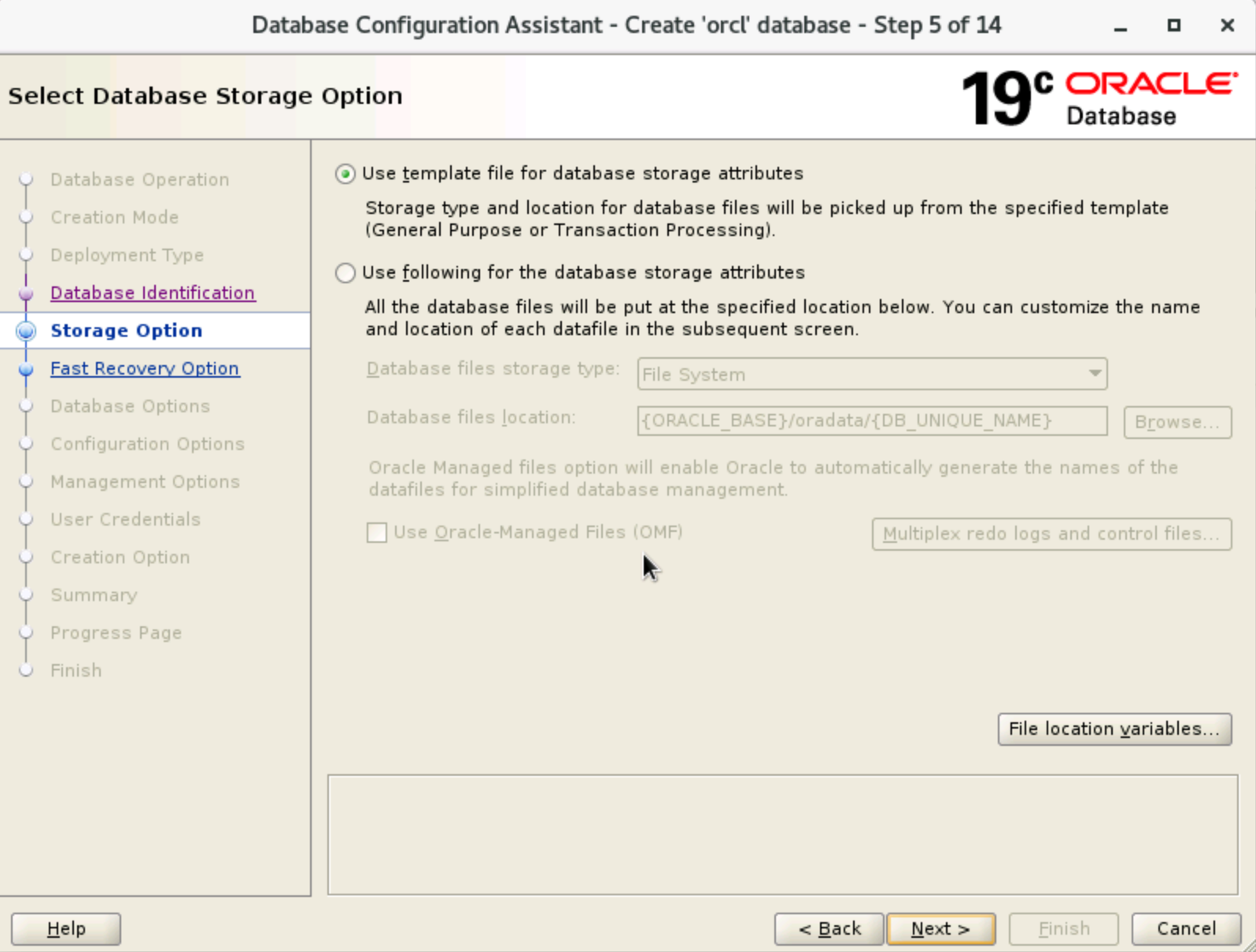
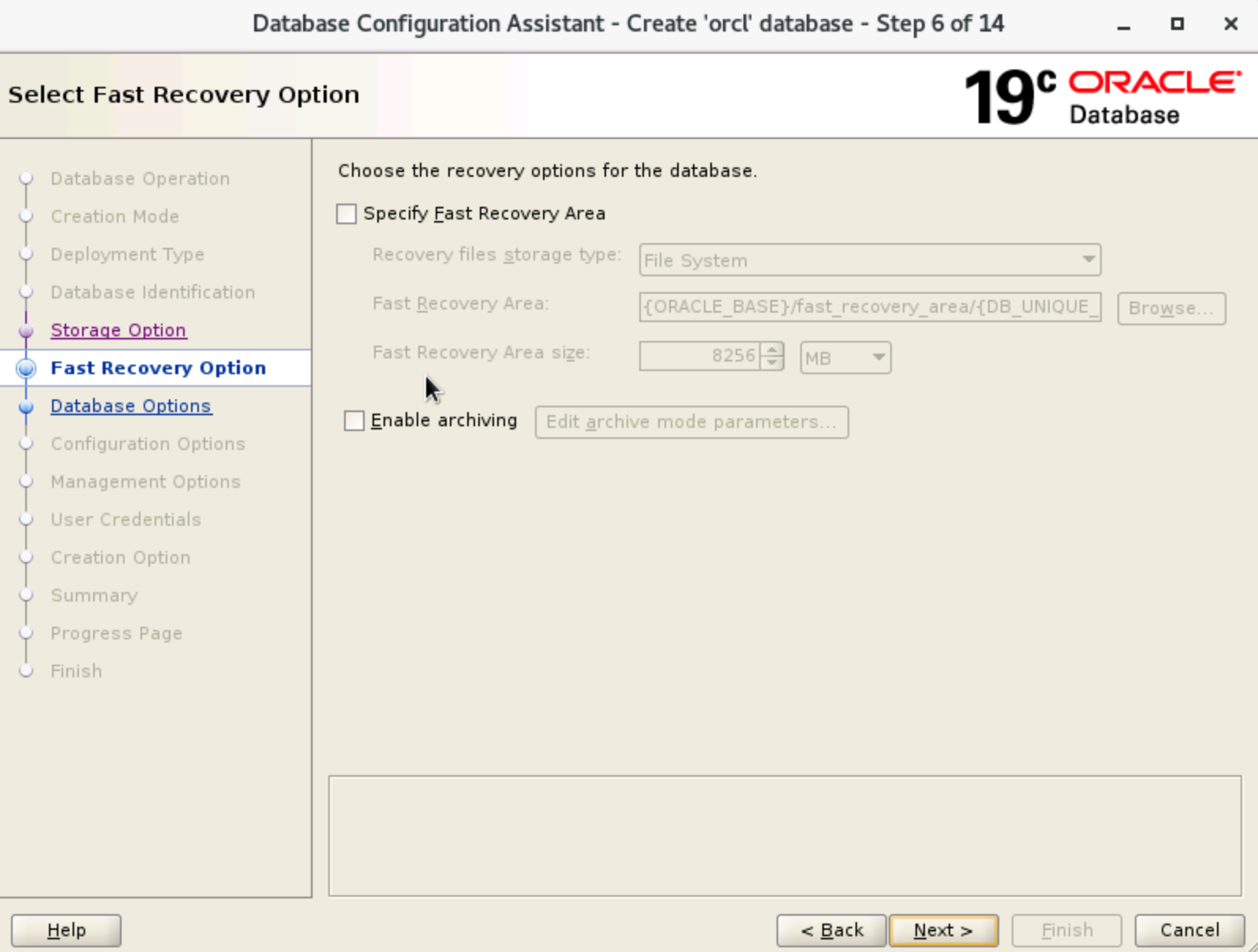
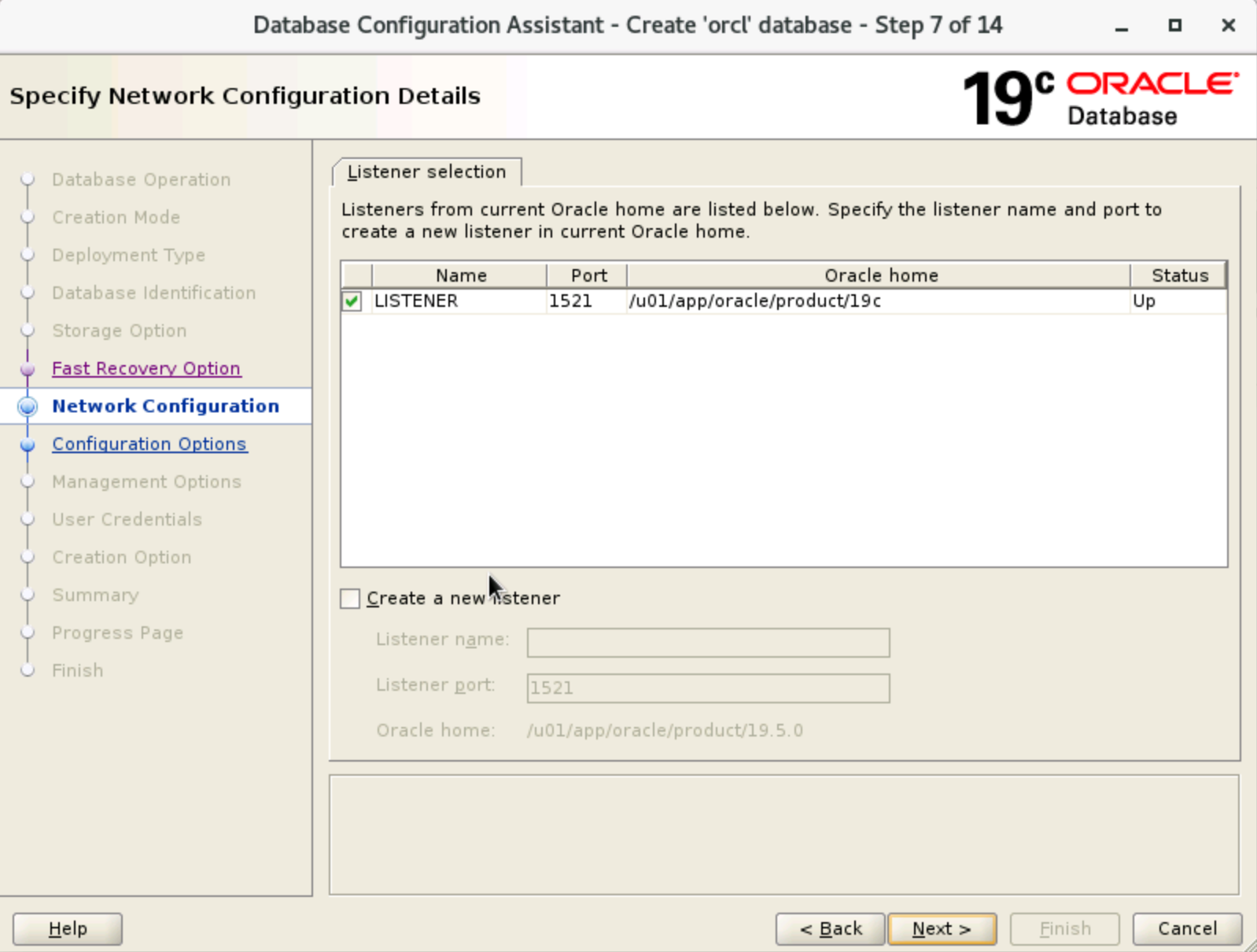
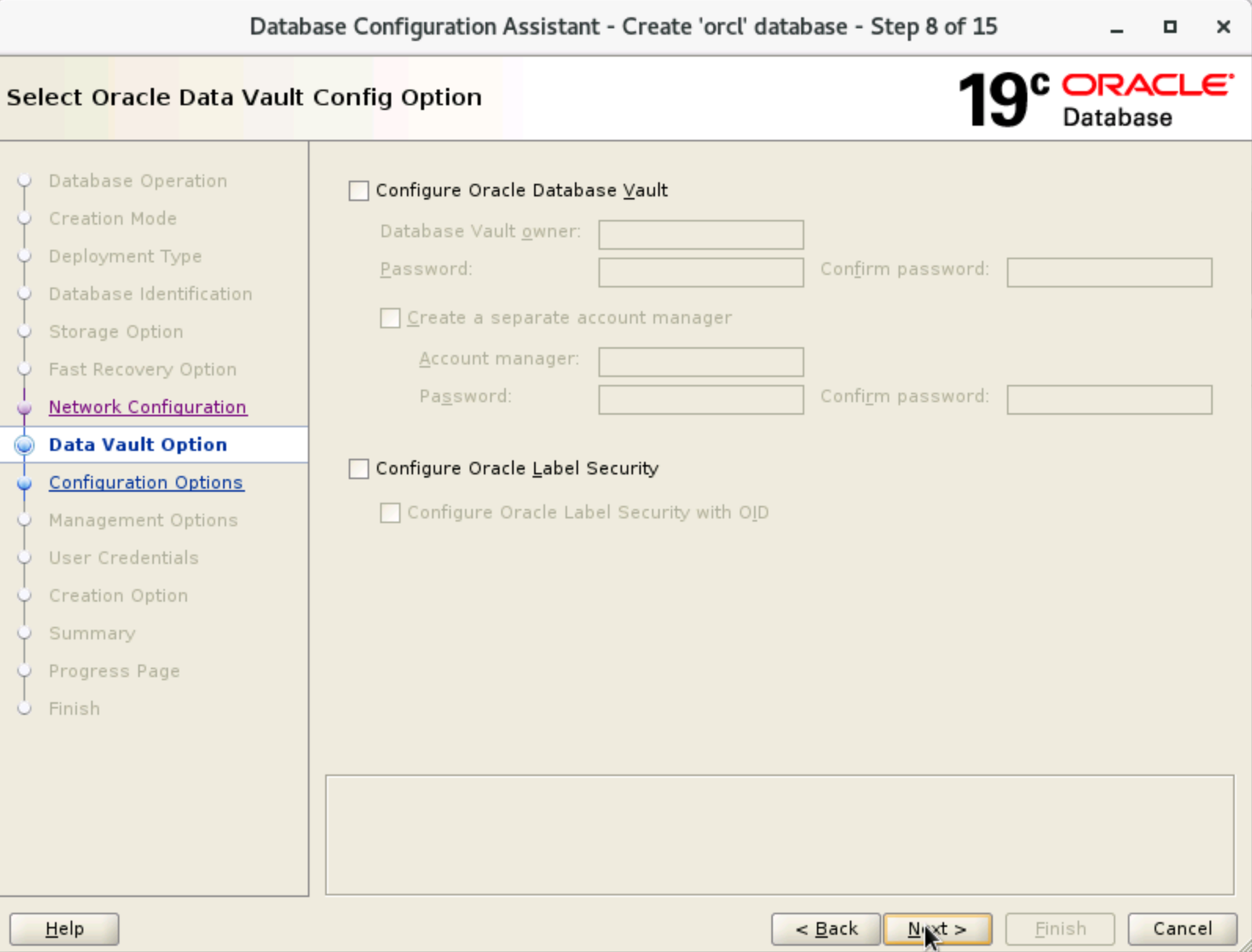
在“Specify Configuration Options”窗口中,依次按需配置内存和字符集,本文以默认配置为例。完成配置后,单击“Next”。
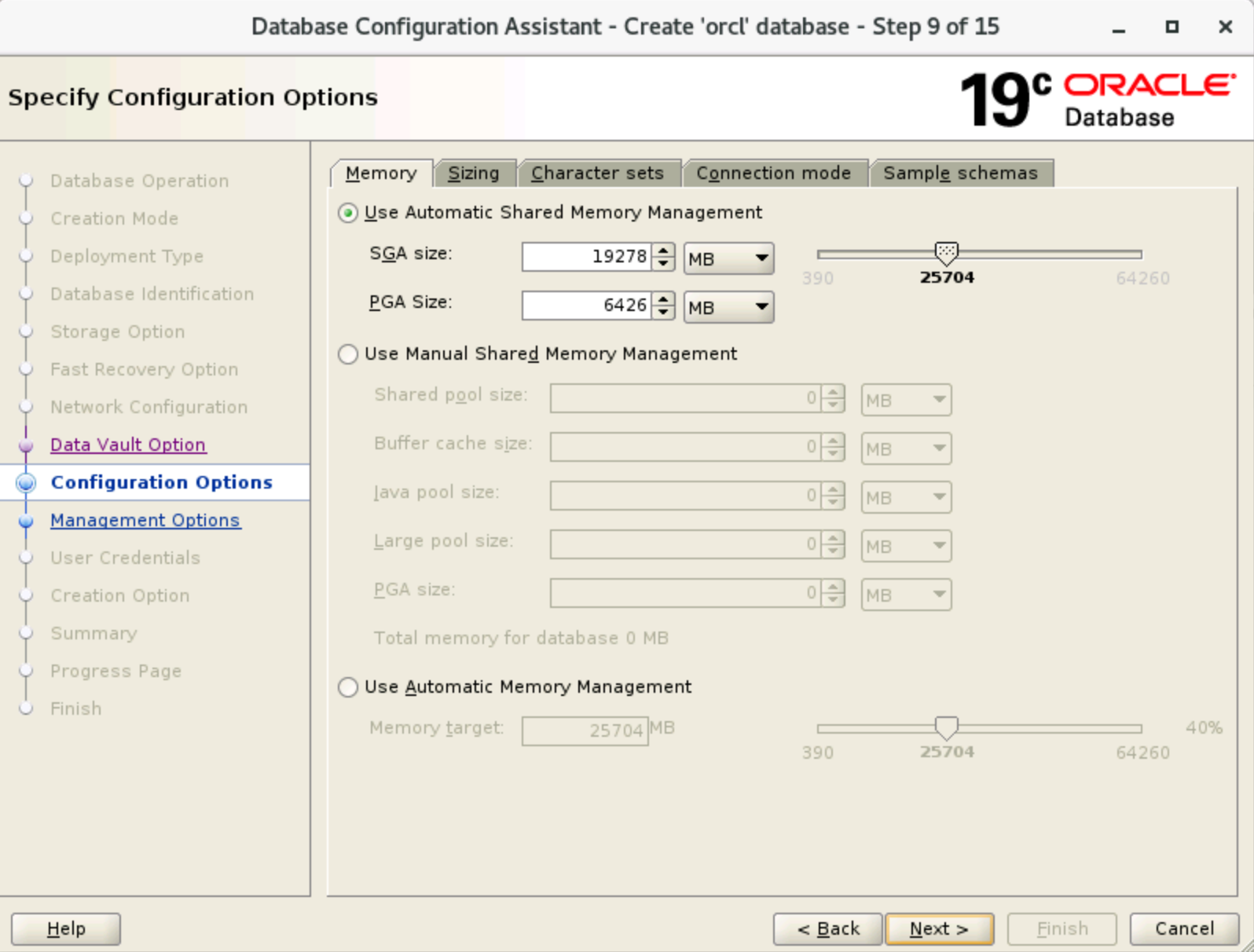
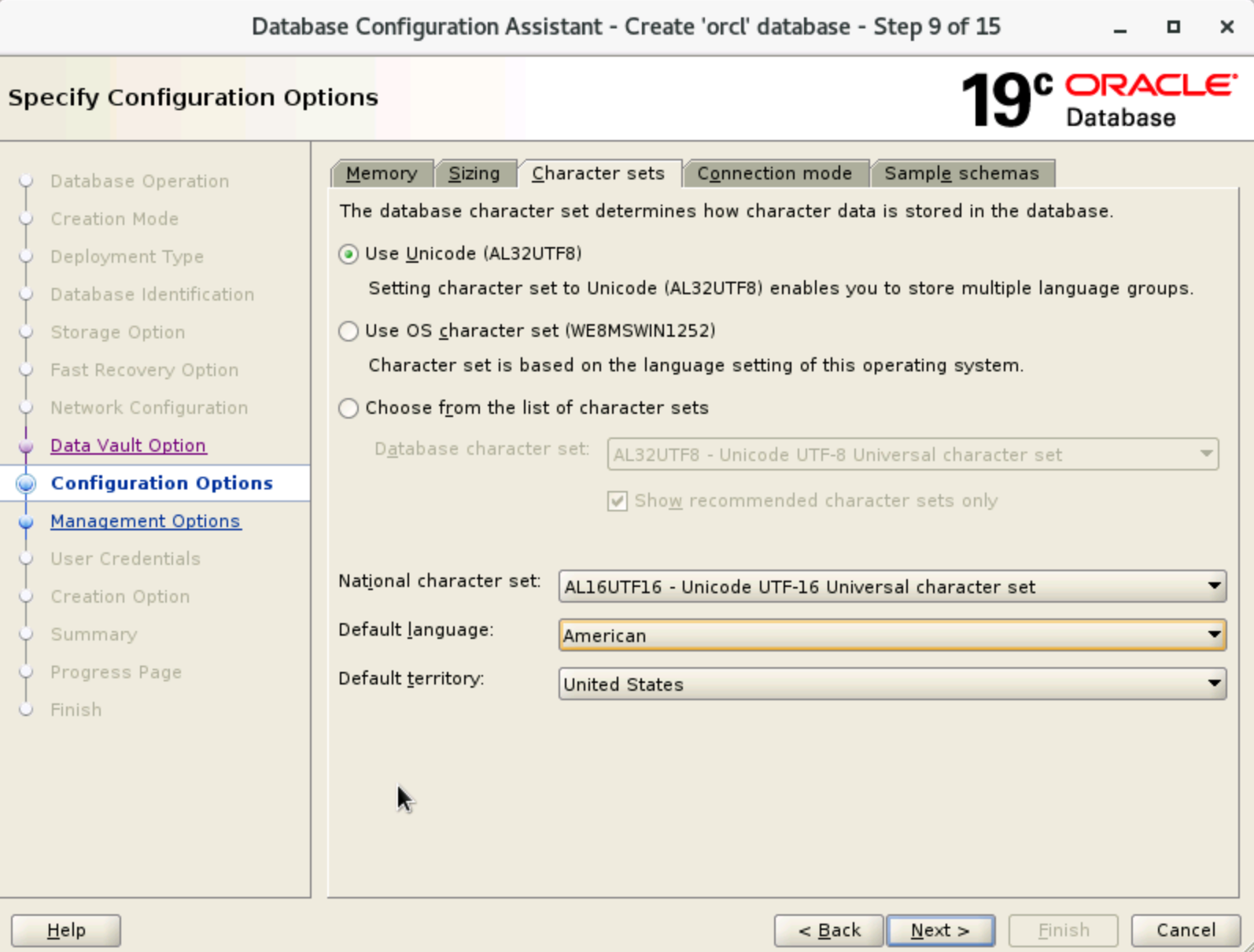
在“Specify database user credentials”窗口中,选择“Use the same administrative password for all accounts”并设置密码,单击“Next”。
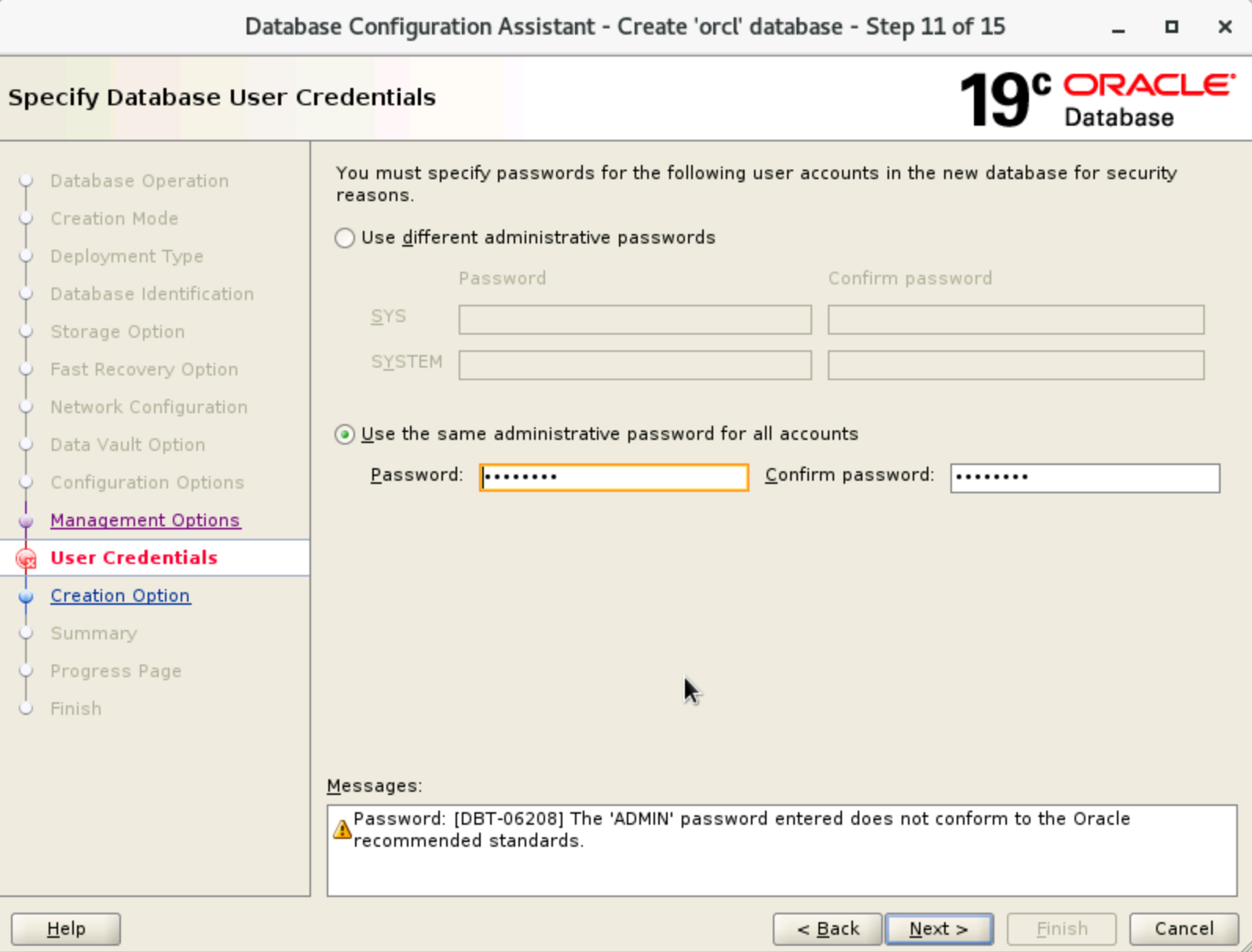
在“Select Database Creation option”窗口,保持默认配置,单击“Next”。
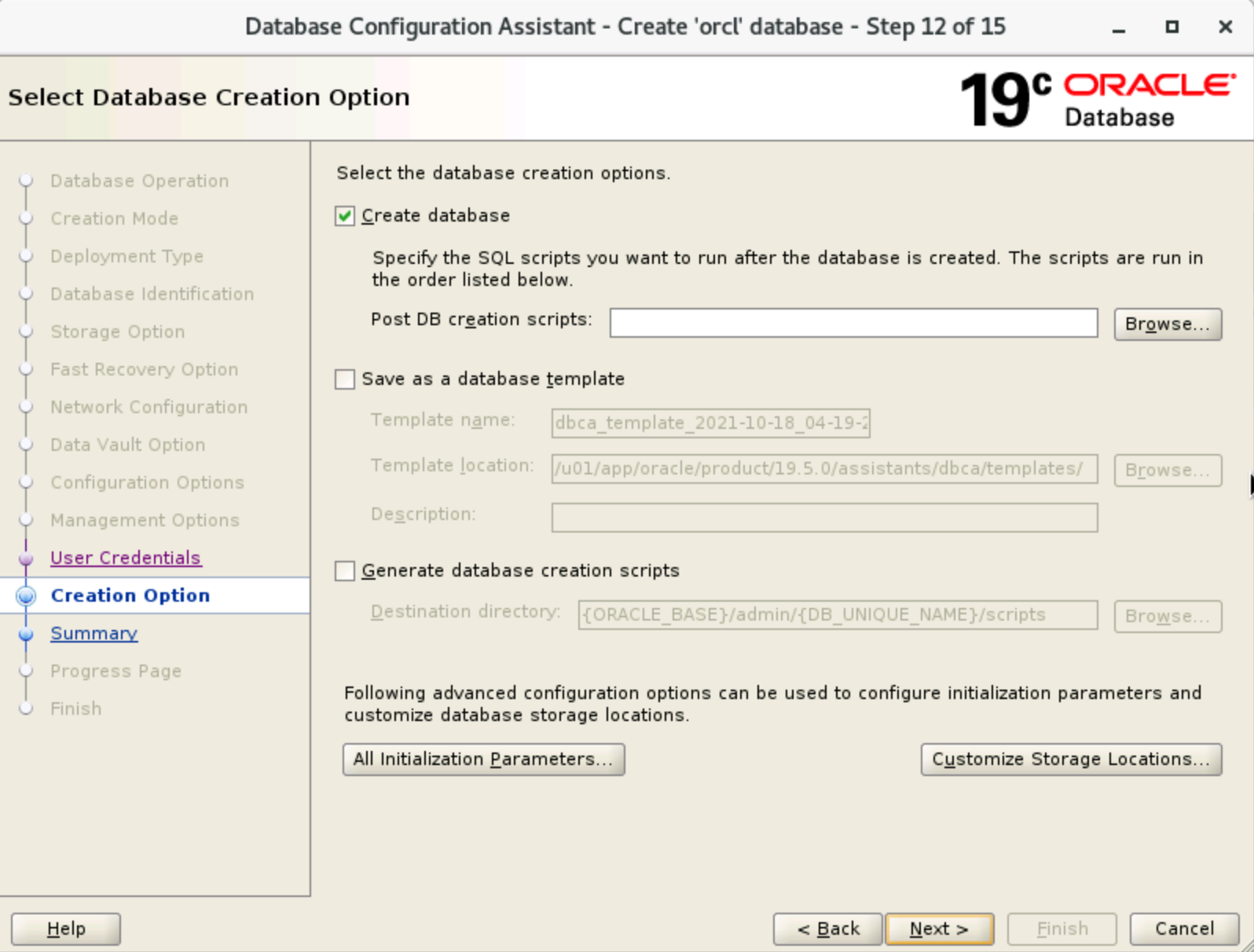
在“Summary”窗口,单击“Finish”,开始创建数据库。
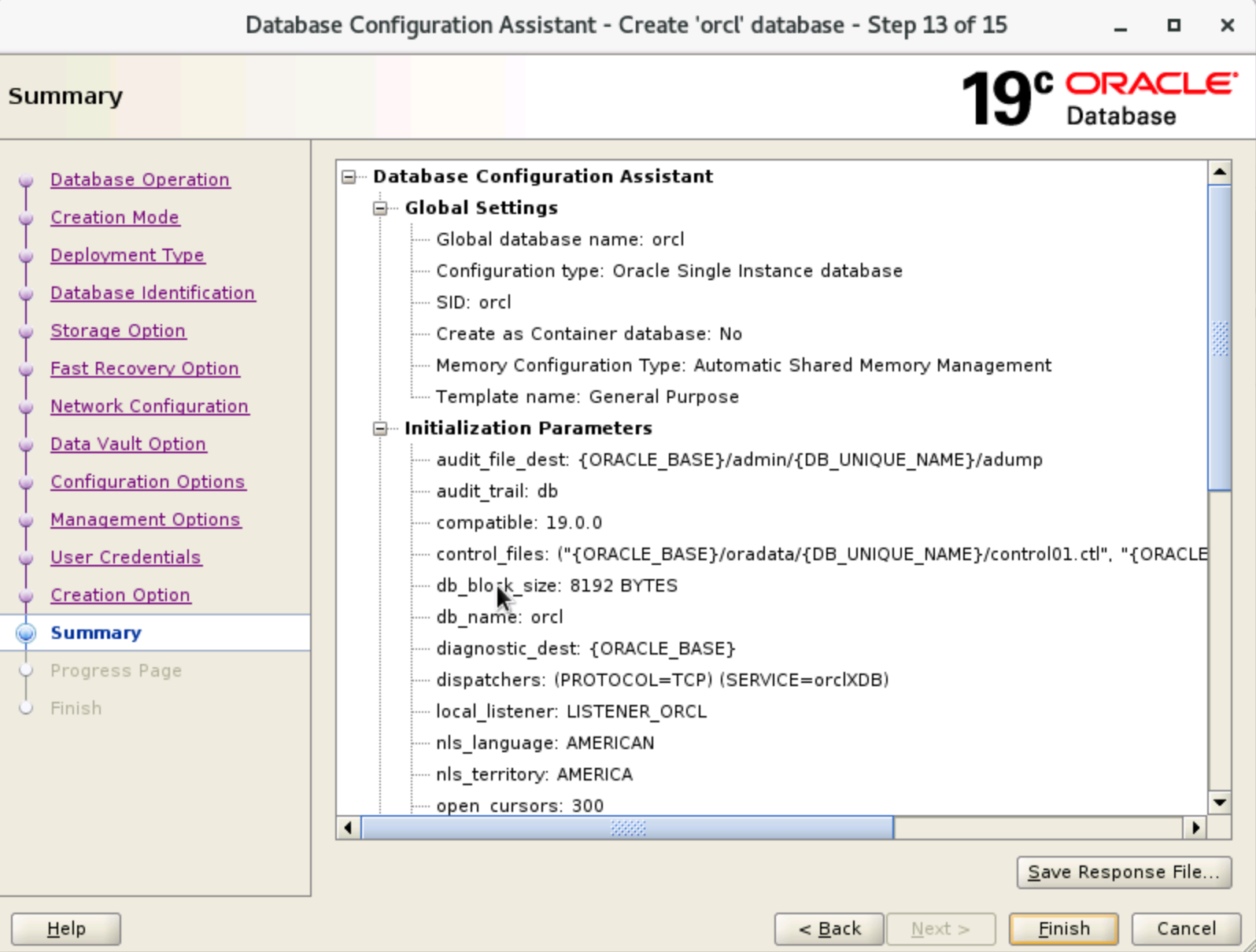
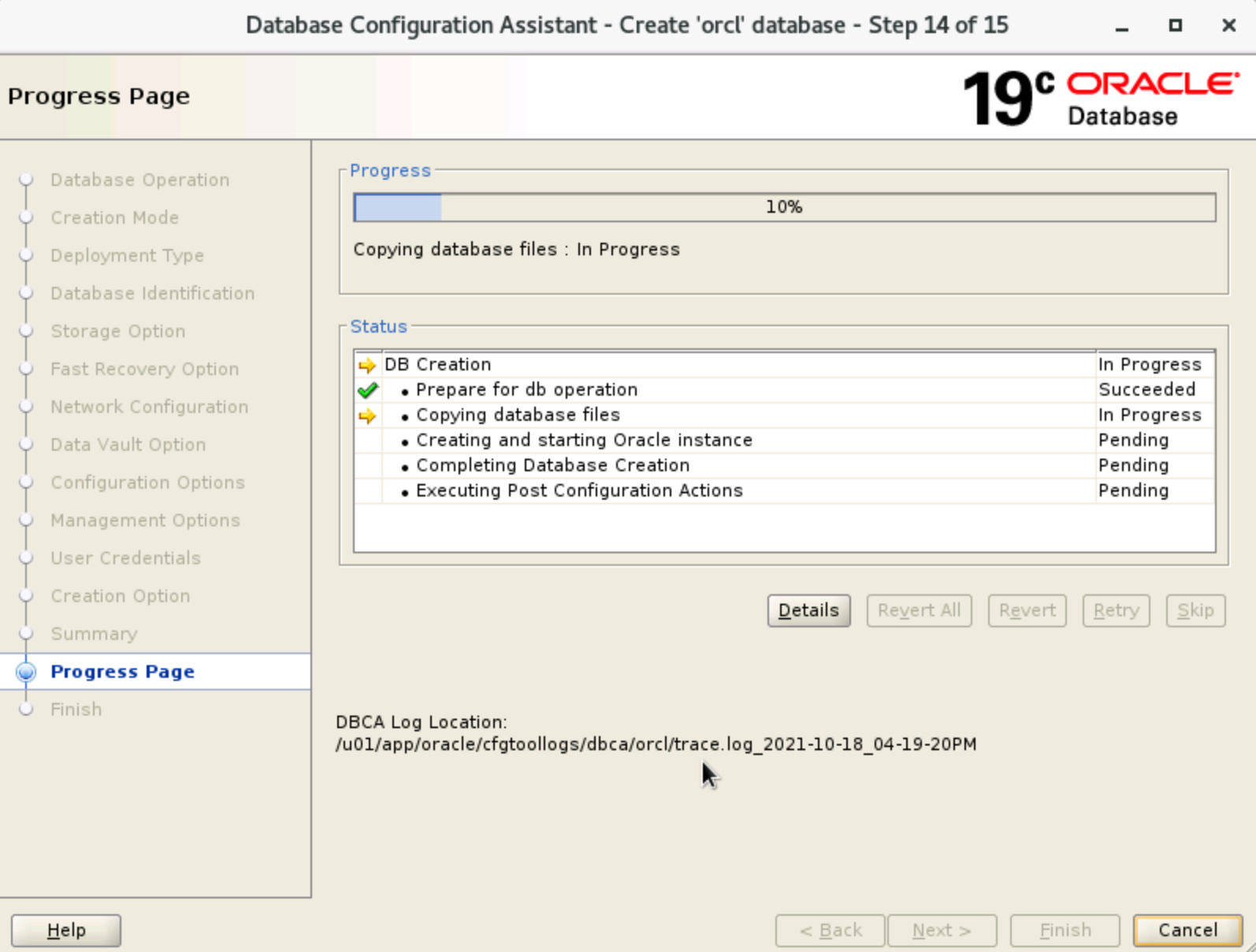
在“Finish”窗口,单击“Close”,完成数据库创建。
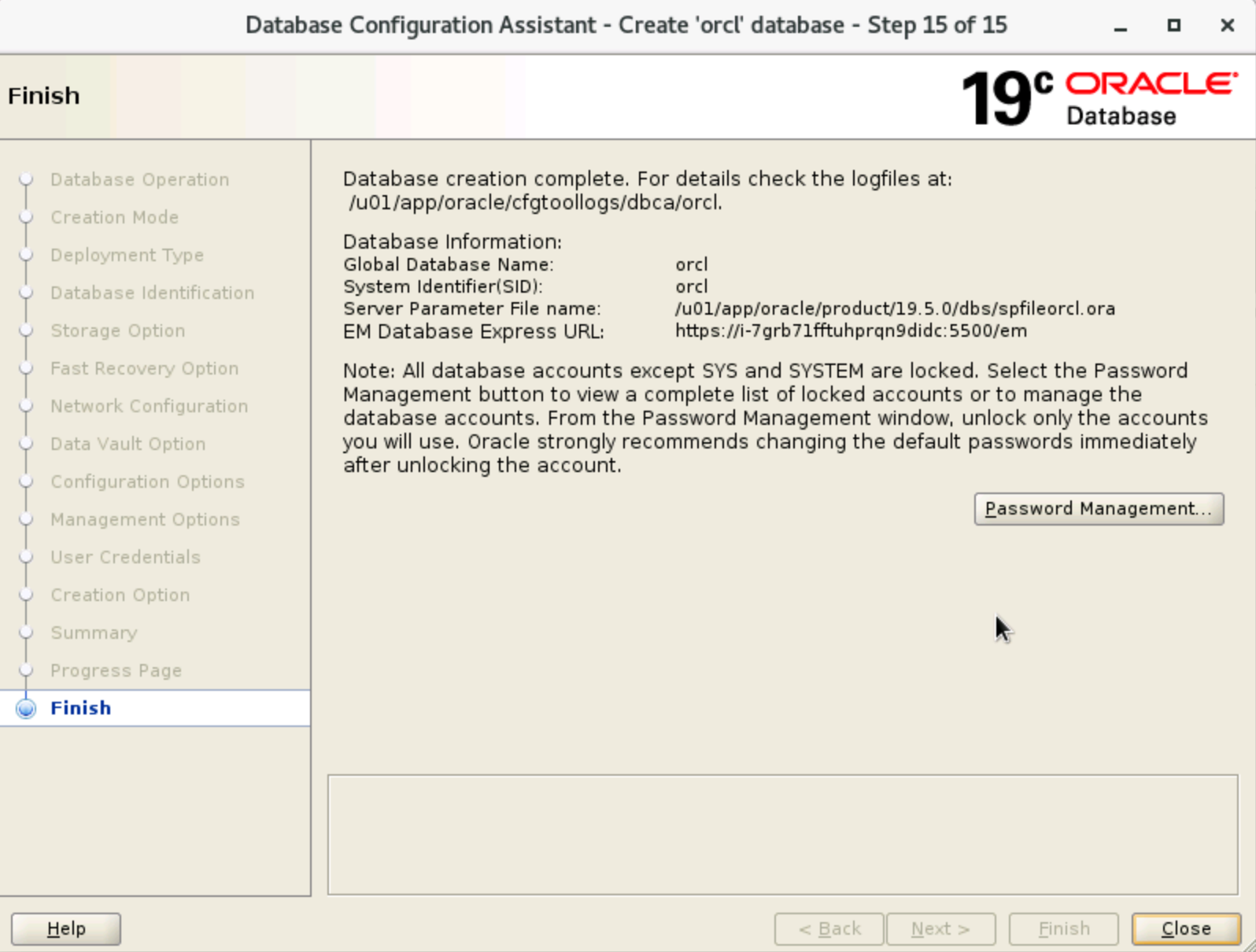
步骤四:验证数据库
可通过su - oracle命令,切换至oracle用户。